Úvod
Výkresy můžete vylepšit pomocí Šrafování a barevné výplně.
Do výkresů můžete přidat Textové poznámky a Tabulky ke geometrickým entitám a kóty.
Práce se šrafy a barevnými výplněmi
Uzavřené plochy na výkresech můžete vyplnit poli šrafování, plnými barevnými výplněmi nebo přechodovými barevnými výplněmi:
Tato kapitola pojednává o následujících tématech:
- O vytváření šrafování, výplní a přechodů
- Vytváření šrafování
- Vytvoření výplní s barevným přechodem
- Změna šrafování a barevné výplně
O vytváření šrafování, výplní a přechodů
Šrafování výkresu pomáhá objasnit jeho význam a odlišit materiály a oblasti. Některé aplikace pro kreslení vyžadují pole šrafování, které mohou zvýšit jednoznačnost a čitelnost výkresu. Bývá tomu tak například v technických výkresech.
Pomocí polí můžete vyplňovat uzavřenou oblast nebo určené entity plnou barvou nebo barevným přechodem. Stejně jako šrafy přidávají barevné výplně smysl do výkresu a pomáhají odlišit materiály a plochy.
Toto téma obsahuje:
- Přidávání šrafování/výplní a přechodů
- Výběr polí šrafování a výplní
- Určení počátečního bodu šrafování
- Určení ohraničení
- Detekce ohraničení ve složitých výkresech
- Změna tvaru šrafování
- Nastavení možností zobrazení šrafování
Přidávání šrafování/výplní a přechodů
Šrafování a výplně můžete přidat pomocí následujících příkazů:
- Vyšrafovat – Vyplní uzavřenou oblast nebo vybrané entity se šrafováním.
- -Vyšrafovat – Jedná se o variantu příkazu Hatch pro příkazové okno.
- FillArea – Vyplní uzavřenou oblast nebo určené entity plnou barvou nebo barevným přechodem.
Výběr polí šrafování a výplní
Oblasti můžete vyšrafovat pomocí různých vzorů šrafování nebo vyplnit určenou barvou.
K dispozici jsou následující možnosti šrafování:
- Předdefinované vzory: Vzory, která odpovídají normám ISO a ANSI, a dále pole, která se běžně používají v konkrétních průmyslových odvětvích
- Uživatelské vzory: Vzory vytvořené uživateli.
- Vlastní vzory: Vzory určené zadanými hodnotami parametrů Úhel a Rozteč.
- Plná šrafa pro vyplnění ohraničené oblasti aktuální barvou
Dále můžete vytvořit šrafování se stejnými vlastnostmi, jako má nějaké existující šrafování. Viz Nastavení možností chování pro ohraničení výplně a šrafování.
Poznámka: S použitím příkazu MirrorHatch můžete určit, zda se odráží šrafy a přechodové výplně nebo se má zachovat jejich směr pole, když se použijí příkazy Zrcadlit a Obrátit.
Určení počátečního bodu šrafování
Ve výchozím nastavení platí, že když šrafujete uzavřenou oblast, začíná vzor šrafování na počátku výkresu. Výsledkem je, že se složitější vzory šrafování nemusí s ohraničením nebo s jiným šrafováním správně zarovnat.
Pokud určíte jiný počáteční bod na vhodném místě, software vykreslí šrafování od určeného bodu. Například můžete zarovnat sousední vzory šrafování tak, aby byly sladěny, nebo použít nějaký vzor šrafování přes jiný vzor šrafování tak, že určíte vhodné počáteční body pro šrafování.
Můžete definovat počáteční bod šrafování:
- Na počátku aktuálního výkresu (výchozí)
- Na určeném místě v rámci ohraničení nebo mimo něj
- V rohovém bodu ohraničení
Určení ohraničení
Ohraničení je sada entit, jež formuje uzavřenou oblast. Entity, které nejsou součástí ohraničení, se ignorují.
 Poznámka: Pokud oblast není úplně uzavřená, ohraničení šrafování nelze určit.
Poznámka: Pokud oblast není úplně uzavřená, ohraničení šrafování nelze určit.
Ohraničení se dá definovat několika způsoby:
- Výběr sady entit, která definuje uzavřenou oblast.
- Určení bodu v rámci uzavřené oblasti: Chcete-li vytvořit entitu ohraničení, potřebujete alespoň jeden bod uvnitř uzavřené oblasti. Chcete-li vytvořit jiné entity ohraničení, určete další vnitřní body.
- Ohraničení lze kreslit podobně jako křivku. (pouze příkaz -Vyšrafovat)
Ohraničení mohou zahrnovat uzavřené vnitřní oblasti, které lze vyšrafovat, či nikoli. Vnitřní oblasti jsou vnitřní uzavřené oblasti, které se celé nachází uvnitř ohraničené oblasti.
Další možnosti vám umožňují zpracovávat oblasti, které nejsou uzavřenými a vnitřními oblastmi. Viz Nastavení dalších možností šraf a přechodových výplní.
Detekce ohraničení ve složitých výkresech
Ve velkém výkresu můžete optimalizovat detekci ohraničení zadáním sady entit, které se mají analyzovat, když se zadává ohraničení pomocí výběru interního bodu.
Pokud chcete určit sadu entit, musíte definovat tzv. skupinu entit, který může obsahovat:
- Určené entity na grafické ploše
- Všechny viditelné entity z aktuálního výřezu
Určete sadu entit, která se má analyzovat při určování ohraničení pomocí interního bodu. Viz Nastavení dalších možností šraf a přechodových výplní.
Nastavení možností zobrazení šrafování
Volitelně můžete nastavit následující možnosti pro lepší zobrazení a výběr šrafovaných entit:
- Umístění: Ve výchozím nastavení se šrafování vytváří za ohraničením šrafování, aby bylo možné snadněji vybrat ohraničení šrafování. Můžete vytvořit šrafování za nebo před ohraničením šrafování, stejně jako za nebo před všemi ostatními entitami. Viz Nastavení možností chování pro ohraničení výplně a šrafování.
- Průhlednost: Umožňuje vám ovládat průhlednost šrafování, aby byly lépe vidět entity za šrafou. Tato možnost se hodí obzvláště pro plné výplně. Viz Nastavení dalších možností šraf a přechodových výplní.
- Anotační měřítko: Umožňuje vám vybrat, zda se má při vytváření nebo úpravě šrafování používat anotační měřítko. Pokud změníte měřítko výřezů na listech rozložení, entity šrafování automaticky udržují velikost šrafování. Tato vlastnost zajišťuje podobnou velikost vzorů ve výřezech na listech rozložení. Viz Nastavení možností chování pro ohraničení výplně a šrafování.
Přístup
Příkaz: Hatch
Nabídka: Kreslit > Vyšrafovat
Vytváření šrafování
Příkaz Šrafování použijte pro vyplnění uzavřených oblastí nebo určených entit šrafováním. Šrafování výkresu pomáhá objasnit jeho význam a odlišit materiály a oblasti. Některé aplikace pro kreslení vyžadují pole šrafování, které mohou zvýšit jednoznačnost a čitelnost výkresu. Bývá tomu tak například v technických výkresech. Společně s poli můžete aplikovat plné šrafování, které vyplní ohraničenou oblast aktuální barvou – stačí vybrat položku Plné ze seznamu Pole.
Postupy změny stávajících polí šrafování najdete v kapitole Přizpůsobení polí šrafování.
Postup šrafování oblasti:
- Proveďte jednu z následujících operací:
- V nabídce klikněte na Kreslit > Šrafování/Výplň.
- Zadejte Hatch.
- Na panelu nástrojů klikněte na možnost Šrafování/Výplň.
Zobrazí se dialogové okno Šrafování/Výplň.
Když je pás karet aktivní, zobrazí se karta kontextového pásu karet Tvorba šrafování. Jinak se zobrazí dialogové okno Šrafování/Výplň.
- Pokračujte následovně:
- Volitelně určete další možnosti šrafování a ohraničení:
- Viz Nastavení dalších možností šrafování (anotační měřítka, umístění, průhlednost).
- Viz Nastavení možností chování pro ohraničení šrafování.
- Klikněte na OK
 .
.
Chcete-li šrafovat entity pomocí vlastností vybraného šrafování:
- Proveďte jednu z následujících operací:
- V nabídce klikněte na Kreslit > Šrafování/Výplň.
- Zadejte Hatch.
- Na panelu nástrojů klikněte na možnost Šrafování/Výplň.
Zobrazí se dialogové okno Šrafování/Výplň.
Když je pás karet aktivní, zobrazí se karta kontextového pásu karet Tvorba šrafování. Jinak se zobrazí dialogové okno Šrafování/Výplň.
- Na pásu karet klikněte na Tvorba šrafování > Režim > Kopírovat vlastnosti.
- Na záložce Šrafování klikněte na možnost Použít vlastnosti vybraného šrafování.
- V grafické ploše určete zdrojovou entitu šrafování.
- V dialogovém okně Šrafování/Výplň, pod položkou Nastavení ohraničení, vyberte metodu určení ohraničení.
- Určete jeden nebo více vnitřních bodů.
- V grafické ploše vyberte jedno nebo více ohraničení.
- Stiskněte klávesu Enter.
- V dialogovém okně Šrafování/Výplň klikněte na OK
 .
.
Postup vytvoření pole šrafování:
- Na pásu karet klikněte na Tvorba šrafování > Pole > Typ pole šrafování.
- V dialogovém okně Šrafování/Výplň klikněte na záložku Šrafování.
- Vyberte typ pole ze seznamu.
- Předdefinovaný. Umožňuje vybrat z předdefinovaných polí, včetně těch, která odpovídají normám ISO a ANSI, a dále z polí, která se běžně používají v konkrétních průmyslových odvětvích.
- Určený uživatelem. Umožňuje vybrat pole, které jste vytvořili vy nebo vaše společnost.
- Vlastní. Umožňuje určit pole, definované vlastními hodnotami Úhel a Rozteč.
- Pokud jste vybrali Předem definovaný typ, vyberte pole ze seznamu Pole.
V oblasti náhledu se zobrazuje vybrané pole.
Namísto tohoto postupu můžete použít dialogové okno Vyberte styl pole a vybrat typ a pole kliknutím na Vybrat pole.
Nastavení zarovnání a měřítka pole šrafování:
- Na pásu karet klikněte na Tvorba šrafování > Vlastnosti.
- V dialogovém okně Šrafování/Výplň, na kartě Šrafování, pod položkou Úhel a měřítko.
- Pokračujte následovně:
- V seznamu Úhel určete úhel pro pole šrafování.
Standardní pole šrafování jsou tvořena vodorovnými nebo svislými čarami, případně jsou kreslena pod určitým úhlem. Úhel šrafování 0 stupňů definuje vodorovnou čáru. Seznam Úhel obsahuje hodnoty úhlů mezi 0 a 360, v přírůstcích po 15 stupních. Kladný úhel má za následek otočení pole proti směru hodinových ručiček.
- S použitím seznamu Měřítko určete hodnotu, o kterou se bude měnit měřítko pole šrafování.
Seznam Měřítko obsahuje hodnoty mezi 0,25 a 2, v přírůstcích po 0,25 jednotky (výchozí hodnota je 1). Hodnota 2 například zdvojnásobí vzdálenosti v poli a hodnota 0,25 sníží původní kóty o 1/4.
Poznámka: Měřítko polí definovaných uživatelem nelze změnit. Chcete-li změnit vzdálenosti v polích definovaných uživatelem, použijte seznam Rozteč.
- V seznamu Úhel určete úhel pro pole šrafování.
- Pokud jste vybrali typ Určený uživatelem, v poli Rozteč určete vzdálenost mezi čarami v poli šrafování.
Určete vzdálenost v jednotkách výkresu (výchozí hodnota je 1). Změňte rozteč čar tak, aby se proporce pole přizpůsobily určitým grafickým plochám.
- Pokud jste vybrali typ Pole ISO, vyberte šířku pera v položce Šířka pera dle ISO.
- Kliknutím na Měřítko založené na jednotkách listu přizpůsobíte jednotky listu.
- Kliknutím na Měřítko jednotky listu přizpůsobíte jednotky listu.
Postup nastavení počátečního bodu pole šrafování:
- Na pásu karet klikněte na Tvorba šrafování > Počáteční bod pole.
- V dialogovém okně Šrafování/Výplň, na kartě Šrafování, pod položkou Počáteční bod pole.
- Určete jednu z následujících možností:
- Počátek aktuálního výkresu. Zachová aktuální počátek šrafování (výchozí).
- Vlastní poloha. Vyberte možnost Určete souřadnice a určete bod v grafické ploše, nebo vyberte možnost Vlastní poloha a určete polohu ve vztahu k ohraničení ze seznamu Použít ohraničení.
Chcete-li uložit určenou polohu umístění, klikněte na Nastavit jako výchozí.
Určení ohraničení pro pole šrafování:
V dialogovém okně Tvorba šrafování, pod položkou Nastavení ohraničení, vyberte metodu určení ohraničení.
V dialogovém okně Šrafování, pod položkou Šrafování, vyberte metodu určení ohraničení.
| Tlačítko | Funkce | Popis |
|---|---|---|
| Určete entity | Umožňuje vám vybrat entity, které tvoří ohraničení. | |
| Určete body | Umožňuje vám klepnout na body v uzavřených oblastech pro definování ohraničení. | |
| Obnovit ohraničení | Nahrazuje ohraničení po jeho odstranění (povoleno pouze při použití příkazu EditHatch). | |
| Odstranit entity ohraničení | Odstraní ohraničení ze souboru entit, které tvoří ohraničení. | |
| Zvýraznit entity ohraničení | Zobrazí ohraničení ve výkresu. |
Přístup
Příkaz: Hatch
Nabídka: Kreslit > Šrafování/Výplň
Panel nástrojů: Hatch/Fill
Panel nástrojů: Šrafování/výplň
Pás karet: Kreslit > Vyšrafovat
Vytvoření výplní barevným přechodem
Použijte příkaz FillArea pro vyplnění uzavřené oblasti nebo určete entity s pevnou barvou nebo barevným přechodem. Stejně jako šrafy přidávají barevné výplně smysl do výkresu a pomáhají odlišit materiály a plochy.
Chcete-li vytvořit barevnou výplň:
- Vyberte Kreslit > Šrafování / Výplň (nebo napište FillArea).
- V dialogovém okně Šrafování / Výplň vyberte Výplň.
- Poznámka: Když budete chtít vytvořit jednotné vyplnění, klepněte na Jedna barva a pak zadejte 50 do pole vedle posuvníku Tmavá-Světlá.
- Nakonfigurujte Barvy přechodů klepnutím na Jedna barva nebo Dvě barvy, vybráním barvy klepnutím na
 a použijte posuvník Tmavá Světlá.
a použijte posuvník Tmavá Světlá. - Vyberte styl barevného přechodu ze seznamu Styl:

- Aktualizujte Orientaci nastavením Úhlu a volitelně výběrem Symetrický pro zajištění, že je vzor symetrický v hranicích.
- Určete Nastavení ohraničení.
-
Určete entity
 : Umožňuje vám vybrat entity, které tvoří ohraničení.
: Umožňuje vám vybrat entity, které tvoří ohraničení. -
Určete body
 : Umožňuje vám klepnout na body v uzavřených oblastech pro definování ohraničení.
: Umožňuje vám klepnout na body v uzavřených oblastech pro definování ohraničení. -
Obnovit ohraničení
 : Nahrazuje ohraničení po jejich odstranění (povoleno pouze pomocí příkazu EditHatch).
: Nahrazuje ohraničení po jejich odstranění (povoleno pouze pomocí příkazu EditHatch). -
Odstranit entity ohraničení
 : Odstraní ohraničení ze souboru entit, které tvoří ohraničení.
: Odstraní ohraničení ze souboru entit, které tvoří ohraničení. -
Zvýraznit ohraničení entit
 : Zobrazuje ohraničení ve výkresu.
: Zobrazuje ohraničení ve výkresu.
-
Určete entity
- Přizpůsobit Možnosti.
- Vyberte Anotační měřítko, chcete-li určit, že Anotační měřítko bude použito při vytvoření nebo úpravě vyplněných oblastí. Tato vlastnost zajišťuje podobně vyplněné oblasti ve výřezech na listech rozložení.
- Vyberte Zachovat šrafování a ohraničení ve vzájemném vztahu pro aktualizování polí šrafování automaticky, pokud se změní hranice šrafování (výchozí nastavení).
Tato možnost není k dispozici, pokud jste vybrali anotační měřítko.
- Vyberte možnost Vytvořit šrafování pro každé ohraničení, chcete-li vygenerovat samostatné vyplněné oblasti se stejnými vlastnostmi, pokud přidáváte ohraničení několika oblastí najednou. Vypněte tuto možnost, je-li požadována jedna propojená vyplněná oblast.
- Klepnutím na
 a určením vyplněné oblasti ve výkresu můžete Použít vlastnosti vybraného šrafování.
a určením vyplněné oblasti ve výkresu můžete Použít vlastnosti vybraného šrafování. - Vyberte Umístění pro vyplněné oblasti vzhledem k jejich ohraničení. Vyberte Přenést do popředí, Přenést do pozadí, Přenést před ohraničení, Přenést za ohraničení (výchozí) nebo Nepřiřazovat.
- Viz též Vytváření šrafování pro Další možnosti.
- Klepněte na Náhled pro zobrazení barevného nastavení před použitím.
- Klepněte na OK pro použití nastavení vyplnění.
Přístup
Příkaz: FillArea
Nabídka: Kreslit > Šrafování / Výplň
Palety nástrojů: Kreslit > Výplň
Změna šrafování a barevné výplně
Můžete změnit vlastnosti pole šrafování, pevných barevných výplní nebo přechodových barevných výplní.
- Úprava šrafování a výplní
- Nastavení dalších možností šraf a přechodových výplní
- Nastavení možností chování pro ohraničení výplně a šrafování
- Určení orientace šraf a přechodových výplní
Úprava šrafování a výplní
Můžete změnit pole šrafování, pevných barevných výplní nebo přechodových barevných výplní. Potom můžete přidat dodatečné entity k souboru entit, které mají být šrafovány nebo vyplněny.
Postup vytvoření pole šrafování:
- Určete existující šrafy.
Když je pás karet aktivní, zobrazí se karta kontextového pásu karet Editor šrafování. Nebo klikněte na Změnit > Entita > Šrafování (nebo zadejte příkaz EditHatch) pro zobrazení dialogového okna Šrafování / Výplň.
- Na kartě kontextového pásu karet Editor šrafování můžete upravit:
-
Pomocí kartě kontextového pásu karet Editor šrafování můžete provádět následující:
- Nastavení dalších možností šraf a přechodových výplní
- Nastavení možností chování pro ohraničení výplně a šrafování
- Určení směru šraf a přechodových výplní
Potom můžete rovněž přidat dodatečné entity k souboru entit, které mají být upraveny.
- Klikněte na tlačítko Zavřít.
Chcete-li upravit barevnou výplň:
- Klepněte na Změnit > Entita > Šrafování (nebo zadejte EditHatch).
- Určete existující šrafy.
- V dialogovém okně Šrafování/výplň vyberte Výplň a aktualizujte barevnou výplň.
Potom můžete rovněž přidat dodatečné entity k souboru entit, které mají být upraveny.
Chcete-li změnit šrafování na výplň nebo naopak, zvolte buď Šrafování, nebo Výplň v dialogovém okně Šrafování/Výplň a vyberte vzor nebo výplň, které chcete použít.
Přístup
Příkaz: EditHatch
Nabídka: Změnit > Entita > Šrafování
Palety nástrojů: Změnit > Upravit šrafy
Nastavení dalších možností šraf a přechodových výplní
Při definování ohraničení šrafování určením interních bodů příkaz detekuje entity, které ohraničení formují. V tomto případě vám další možnosti umožňují ovládat automatickou detekci ohraničení.
Zde můžete provádět následující:
- Detekovat nebo ignorovat interní uzavřená ohraničení
- Ponechat nebo odstranit počáteční uzavřený obrys použitý při vytváření šrafování
- Vytvořit šrafování pro ohraničení s mezerami
- Určit sadu entit, která bude analyzována pro detekci ohraničení.
Volitelně můžete pomocí voleb Počítek a Průhlednost docílit lepšího zobrazení vyšrafovaných entit.
Pokud chcete detekovat nebo ignorovat interní uzavřená ohraničení:
- Klepnutím na Najít vnitřní oblasti můžete detekovat vnitřní uzavřená ohraničení.
- Klepněte na styl Zobrazení šrafování.
-
Ven
 . Vytvoří pole šrafování pouze v nejvzdálenějších oblastech.
. Vytvoří pole šrafování pouze v nejvzdálenějších oblastech. -
Dovnitř/Ven
 . Vytvoří pole šrafování mezi alternativními oblastmi, přičemž začne od nejvzdálenější oblasti (výchozí).
. Vytvoří pole šrafování mezi alternativními oblastmi, přičemž začne od nejvzdálenější oblasti (výchozí). -
Ignorovat
 . Ignoruje vnitřní strukturu a vyšrafuje celou oblast. Čáry šrafování prochází textem, atributy bloku a 2D objemů.
. Ignoruje vnitřní strukturu a vyšrafuje celou oblast. Čáry šrafování prochází textem, atributy bloku a 2D objemů.
Následující schéma ilustruje styly Ven, Dovnitř/ven a Ignorovat.
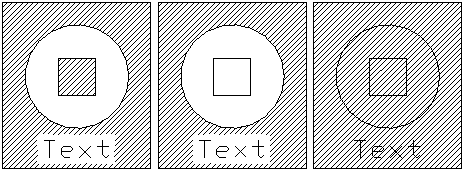
-
Ven
Pokud chcete ponechat zobrazení použité při vytvoření šrafování:
V části Zachování ohraničení:
- Klepnutím na Zachovat ohraničení zachováte počáteční uzavřený obrys, který se za normálních okolností po vytvoření šrafování odstraní.
- Ze seznamu Typ vyberte, zda se má obrys ohraničení vytvořit jako Křivka nebo Oblast.
Pokud chcete vytvořit šrafování pro ohraničení s mezerami:
 Poznámka: Pokud jsou mezi entitami vybranými pro definici ohraničení mezery, příkaz šrafování nevytvoří. Můžete však definovat toleranci mezery, takže příkaz ignoruje mezery, které jsou menší než definovaná hodnota, bere v úvahu uzavřené ohraničení a vytváří šrafování.
Poznámka: Pokud jsou mezi entitami vybranými pro definici ohraničení mezery, příkaz šrafování nevytvoří. Můžete však definovat toleranci mezery, takže příkaz ignoruje mezery, které jsou menší než definovaná hodnota, bere v úvahu uzavřené ohraničení a vytváří šrafování.
- Určete Maximální velikost mezery. Příkaz ignoruje mezery, které jsou menší než definovaná hodnota, bere v úvahu uzavřené ohraničení a vytváří šrafování.
Pokud chcete určit sadu entit pro detekci ohraničení:
- V části Skupina ohraničení proveďte jednu z následujících možností:
- Vybráním volby Okno aktivního pohledu můžete vytvořit skupinu ohraničení ze všech viditelných entit z aktuálního výřezu.
– nebo –- Klepnutím na
 vyberte entity pro ohraničení.
vyberte entity pro ohraničení. - V grafické ploše vyberte entity a stiskněte Enter.
- Klepnutím na
- Vybráním volby Okno aktivního pohledu můžete vytvořit skupinu ohraničení ze všech viditelných entit z aktuálního výřezu.
Pokud chcete nastavit výchozí počátek šrafování:
- Vyberte výchozí nastavení Počátku.
- Použít aktuální. Použije bod počátku pro šrafování, určené aktuálním příkazem Hatch.
- Použít zdroj. Použije počátek stávajícího šrafování.
Nastavení cílové hladiny pro následné šrafy nebo výplně:
- V seznamu Hladina vyberte název hladiny pro následné šrafy a výplně nebo vyberte možnost <Aktivní>, aby se následné šrafy nebo výplně umístily do aktuálně aktivované hladiny.
Nastavení je platné pro aktuální výkres a uloží se do výkresu. <Aktivní> je výchozí hodnota pro nové výkresy, pokud soubor šablony pro výkres nestanoví konkrétní název hladiny.
Pokud chcete nastavit barvu čáry šrafování:
- V části Barva čáry zadejte hodnotu pro čáry šrafování:
- PodleBloků. Používá aktuální nastavení barvy čáry bloku, pokud je barva čáry obsažena v daném bloku.
- PodleHladin. Používá aktuální nastavení barvy čáry hladiny.
- Určit barvu. Umožní vám určit standardní nebo vlastní barvu pro čáru šrafování.
Pokud chcete nastavit barvu pozadí šrafování:
- V části Barva pozadí zadejte barvu pozadí šrafování: Volba Určit barvu vám umožní nastavit standardní nebo vlastní barvu pro pozadí šrafování.
Pokud chcete určit úroveň průhlednosti výplně nebo šrafování:
- V části Průhlednost zadejte úroveň průhlednosti šrafů či výplní:
- Použít aktuální. U nových entit použije aktuální nastavení průhlednosti.
- PodleHladin. Použijte aktuální nastavení průhlednosti hladiny.
- PodleBloků. Použije aktuální nastavení průhlednosti bloku, je-li šraf nebo výplň obsažena v tomto bloku.
- Určit hodnotu. Používá nastavení průhlednosti, které určíte buď zadáním hodnoty do textového pole, nebo pomocí posuvníku. Určete hodnotu od 0 do 90 %, kde 0 % znamená neprůhlednost.
Přístup
Příkaz: Hatch
Nabídka: Kreslit > Vyšrafovat
Palety nástrojů: Kreslit > Šrafy
Nastavení možností chování pro ohraničení výplně a šrafování
Volitelně můžete nastavit následující možnosti pro lepší zobrazení a výběr šrafovaných entit:
-
Anotační měřítko.
Určuje, zda se má při vytváření nebo úpravě šrafování nebo přechodu používat anotační měřítko. Pokud změníte měřítko výřezů na listech rozložení, entity šrafování automaticky udržují velikost šrafování. Tato vlastnost zajišťuje podobnou velikost vzorů ve výřezech na listech rozložení.
-
Zachovat šrafování a ohraničení ve vzájemném vztahu.
Automaticky aktualizuje vzory šrafování a přechody, pokud dojde ke změně ohraničení (výchozí). Tato možnost není k dispozici, pokud jste vybrali Anotační měřítko.
Ve výchozím nastavení jsou šrafování a přechody propojeny s ohraničením, proto se automaticky aktualizují při změně ohraničení. Kdykoli můžete odebrat odkaz a vytvořit šrafování a přechody, jež jsou nezávislé na ohraničeních. Dále můžete přidávat nebo odebírat uchopovací body, pomocí nichž lze ručně měnit tvar šrafování podle nového ohraničení.
-
Vytvořit šrafování pro každé ohraničení.
Generuje různé oblasti výplně a šrafování se stejnými vlastnostmi, pokud přidáváte ohraničení několika oblastí současně. Nepovolujte tuto možnost, pokud je požadováno jedno spojité šrafování nebo přechod.
-
Použít vlastnosti vybraného šrafování.
Generuje šrafování nebo výplň se stejnými vlastnostmi, jako má vybraná entita šrafování. Klepněte na
 a určete šrafování ve výkresu.
a určete šrafování ve výkresu. -
Umístění.
Ve výchozím nastavení se šrafování a výplně vytváří za ohraničeními, aby se dala ohraničení snadněji vybrat. Můžete vytvořit šrafování nebo výplň za nebo před ohraničením, stejně jako za nebo před všemi ostatními entitami. Vyberte Přenést do popředí, Přenést do pozadí, Přenést před ohraničení, Přenést za ohraničení (výchozí) nebo Nepřiřazovat.
Přístup
Příkaz: Hatch
Nabídka: Kreslit > Vyšrafovat
Určení směru šraf a přechodových výplní
S použitím příkazu MirrorHatch můžete určit, zda se odráží šrafy a přechodové výplně nebo se má zachovat jejich směr pole, když se použijí příkazy Zrcadlit a Obrátit.
Jak určit směr šraf a přechodových výplní:
- V příkazovém řádku zadejte MirrorHatch.
- Určete možnost:
- Zap. Vyplně zrcadlení šraf a přechodových výplní.
- Vyp. Vypne zrcadlení šraf a přechodových výplní.
Přístup
Příkaz: MirrorHatch
Práce s textem
K výkresům můžete přidat text, aby obsahovaly podrobné informace nebo popisy:
- Práce se styly textu
- Vytváření poznámek
- Vytváření jednoduchých poznámek
- Upravit popisy
- Nastavení možností úprav poznámek
- Vkládání polí
- Aktualizace informací pole
- Nastavení pozadí pro pole
- Hledání a nahrazování textu
- Kontrola pravopisu
Práce se styly textu
Pomocí příkazu TextStyle můžete vytvářet, upravovat, aktivovat nebo odstraňovat styly textu ve výkresech.
Když přidáte do výkresu poznámky nebo jednoduché poznámky, budou používat aktivní styl textu. Styl textu je definován písmem, charakteristikou řezu písma, velikostí a jinými vlastnostmi.
Můžete používat písma TrueType nebo písma zkompilovaného tvaru (typ .shx).
Příkaz TextStyle načítá písma ze souborů a přizpůsobuje je požadavkům výkresu.
Styly textu lze definovat, chcete-li použít Anotační měřítka pro poznámky a jednoduché poznámky.
Postup vytváření stylů textu:
- Klepněte na Formát > Styl textu (nebo napište TextStyle).
- V dialogovém okně Možnosti se otevře stránka Styly rýsování a rozbalí se položka Text.
- Klepněte na Nový.
- V dialogovém okně Vytvořit nový TextStyle zadejte název a klepněte na OK.
- Nový styl textu se objeví v poli Styl.
- Pod položkou Text nastavte následující možnosti:
- Písmo: Uvádí všechna nainstalovaná písma TrueType, dostupná ve vašem systému, podle názvu rodiny písma. Písma typu .shx jsou vypsána podle názvu souboru, v němž jsou uložena.
- Formát: Uvádí formáty, které můžete použít na písmo (Normální, Kurzíva, Tučné a Tučná kurzíva, například na písma TrueType). Při vytváření stylu textu zobrazí příkaz výchozí styl písma nezávisle na vybraném názvu písma. Když provádíte změny výchozího názvu v poli Styl, systém už nebude doporučovat nový výchozí název, ale novým výchozím názvem se stane název vámi změněný.
- Velké písmo: Uvádí všechny soubory, které mají velká písma, uložená v souborech .shx.
- V rámci možnosti Výška nastavte:
-
Anotační měřítko. Určuje, zda je Anotační měřítko použito pro poznámky a jednoduché poznámky, které používají vámi definovaný styl textu. V rámci možnosti Styl jsou anotační styly textu označeny ikonou
 .
. -
Srovnat orientaci textu s listem. Určuje, zda orientace poznámek a jednoduchých poznámek ve výřezech listů rozložení odpovídá orientaci listu.
Tato možnost je k dispozici, pouze pokud jste vybrali anotační měřítko pro styl textu.
-
Výška nebo Výška textu na listu. Nastaví výšku stylu textu v jednotkách výkresu.
- Výška. Pokud není pro anotační měřítka definován styl textu: Číselná hodnota vyjadřuje pevnou výšku písma, kterou nelze při vkládání entity textu, která využívá vybrané Písmo, nijak změnit. Potřebujete-li změnit výšku stylu textu, nastavte Výšku na 0,0.
- Výška textu na listu. Pokud je pro anotační měřítka definován styl textu: Číselná hodnota vyjadřuje pevnou výšku písma, kterou nelze při vkládání entity textu, která využívá vybrané Písmo, nijak změnit. Potřebujete-li změnit výšku stylu textu, nastavte Výšku na 0,0.
-
Anotační měřítko. Určuje, zda je Anotační měřítko použito pro poznámky a jednoduché poznámky, které používají vámi definovaný styl textu. V rámci možnosti Styl jsou anotační styly textu označeny ikonou
- Pod položkou Orientace nastavte následující možnosti:
- Nazpět: Zobrazí zrcadlový obraz textu. Vztahuje se na jednoduché poznámky, nikoli na poznámky.
- Vzhůru nohama: Zobrazí text vzhůru nohama. Vztahuje se na jednoduché poznámky, nikoli na poznámky.
- Svisle: Zarovná text svisle. Vztahuje se na jednoduché poznámky, nikoli na poznámky. Tato možnost je dostupná pouze pro soubory písem *.shx, které podporují duální orientaci.
- Úhel: Definuje sklon znaků vzhledem k vodorovné čáře (osa X). Hodnoty mezi 0 a 84,90 budou mít za následek sklon písma doprava (dopředu), hodnoty mezi 0 a -84,9 budou mít za následek sklon písma doleva (dozadu).
- Rozteč: Řídí šířku znaků vzhledem k výšce. Tento vztah se nazývá poměr stran.
- Tato nastavení můžete kombinovat, ačkoli v některých případech mohou kombinace vlastností vzájemně kolidovat. Některá písma nepodporují všechny volby.
![]() Oblast Náhled zobrazuje styl textu, který definujete s příslušným písmem a parametry. Text v náhledu můžete upravit podle potřeby.
Oblast Náhled zobrazuje styl textu, který definujete s příslušným písmem a parametry. Text v náhledu můžete upravit podle potřeby.
Postup úpravy stylů textu:
Když upravíte styly textu, všechny stávající textové entity, které používají daný styl textu, se automaticky aktualizují a budou používat změněný styl.
- Klepněte na Formát > Styl textu (nebo napište TextStyle).
- V dialogovém okně Možnosti se otevře stránka Styly rýsování a rozbalí se položka Text.
- V nabídce Styl vyberte styl textu.
- Seznam Styl obsahuje všechny styly textu, které jsou definovány ve výkresu. Název Standardního stylu textu nemůžete změnit, ale můžete upravit jeho nastavení.
- Nastavte možnosti v poli Text a Orientace.
Postup aktivace stylu textu:
Aktivní styl textu se používá pro příkazy Note a SimpleNote.
- Klepněte na Formát > Styl textu (nebo napište TextStyle).
- V dialogovém okně Možnosti se otevře stránka Styly rýsování a rozbalí se položka Text.
- V nabídce Styl vyberte styl textu.
- Klepněte na Aktivovat.
Postup přejmenování stylů textu:
- Vyberte Formát > Styl textu (nebo napište TextStyle).
- V dialogovém okně Možnosti se otevře stránka Styly rýsování a rozbalí se položka Text.
- V nabídce Styl vyberte styl textu.
- Klepněte na Přejmenovat.
- Zadejte nový název do dialogového okna Přejmenovat TextStyle a klepněte na OK.
Postup odstranění stylů textu:
- Klepněte na Formát > Styl textu (nebo napište TextStyle).
- V dialogovém okně Možnosti se otevře stránka Styly rýsování a rozbalí se položka Text.
- V nabídce Styl vyberte styl textu.
- Klepněte na tlačítko Vymazat.
![]() Styl textu, který se aktuálně používá ve výkresu, nemůžete změnit.
Styl textu, který se aktuálně používá ve výkresu, nemůžete změnit.
 Styly textu se ukládají se souborem výkresu pouze s odkazem na odpovídající soubor písma. Pokud ve složkách programu existuje odpovídající soubor písma, jsou tyto styly dostupné vždy, když otevřete výkres.
Styly textu se ukládají se souborem výkresu pouze s odkazem na odpovídající soubor písma. Pokud ve složkách programu existuje odpovídající soubor písma, jsou tyto styly dostupné vždy, když otevřete výkres.
Přístup
Příkaz: TextStyle
Nabídka: Formát > Styl textu
Vytváření poznámek
Příkaz Note umožňuje vložit textové entity.
Poznámky jsou na rozdíl od jednořádkového textu formátované bloky textu.
Možnosti formátování můžete při zadávání textu nastavovat z místního panelu nástrojů Formátování poznámky.
Vytvoření poznámek:
- Klikněte na možnost Kreslit > Text > Poznámka (nebo zadejte příkaz Note).
- V grafické ploše určete první rohy textového pole.
- Poznámka: Textové pole neurčuje přesně umístění textu, ale v podstatě určuje délku řádku. Text se zalomí na další řádek, pokud je šířka nedostatečná.
- Určete protilehlý roh textového pole nebo vyberte z následujících možností:
- Úhel: Určuje úhel vložení poznámky.
- Výška: Určuje výšku textu používanou v poznámce.
- Zarovnat: Určuje zarovnání textu v textovém poli poznámky (například TL odpovídá levému hornímu rohu). (Svislé zarovnání: T = nahoru, M = na střed, B = dolní; vodorovné zarovnání: L = vlevo, C = uprostřed, R = vpravo).
-
Rozteč řádků: Určuje rozteč řádků používanou v poznámce. Rozteč čar je vertikální svislá vzdálenost mezi účařím jednoho řádku textu a účařím dalšího řádku. Určete možnost:
- Nejméně. Slouží k nastavení minimální mezery mezi řádky tak, aby se na řádek vešlo největší písmo.
- Přesně. Slouží k nastavení pevné mezery nebo násobku mezi řádky. Chcete-li nastavit mezery mezi všemi řádky v odstavci stejně, použijte přesné mezery a zadejte velikost mezery dostatečně velkou, aby se do řádku vešel největší znak.
- Styl textu: Určuje Styl textu.
- šířka: Určuje šířku textového pole.
- Sloupce: Definuje textové sloupce použité v poznámce.
- Zadejte a naformátujte text.
- Na aktuální pozici v poznámce se zobrazuje kurzor
 .
. - Podle potřeby použijte místní panel nástrojů Formátování poznámky (viz Používání místního panelu nástrojů Formátování poznámky).
- Kliknutím pravým tlačítkem otevřete následující možnosti:
- Importovat text. Vloží text ze souboru ASCII (*.txt) nebo RTF (*.rtf).
- Kombinovat odstavce. Sloučí vybrané odstavce do jednoho.
- Odebrat formátování. Umožňuje použít funkce Odebrat formátování znaků, Odebrat formátování odstavců nebo Odebrat veškeré formátování u vybraného textu.
-
Vložit jinak. Umožňuje použít funkce Vložit bez formátování znaků, Vložit bez formátování odstavců nebo Vložit bez veškerého formátování pro vložení ze schránky. Chcete-li vložit text ze schránky s formátováním, klepněte na Vložit v místní nabídce.
Poznámka: Další možnosti v místní nabídce jsou k dispozici na místním panelu nástrojů Formátování poznámky.
 Aby se vyplnilo místo vyznačené textovým polem a text se potřebným způsobem zalomil, pokračujte v zadávání textu i za rozsah textového pole.
Aby se vyplnilo místo vyznačené textovým polem a text se potřebným způsobem zalomil, pokračujte v zadávání textu i za rozsah textového pole.
Používání místního panelu nástrojů Formátování poznámky
Místní panel nástrojů Formátování poznámky umožňuje upravovat a formátovat Poznámky, Inteligentní odkazové čáry a Odkazové čáry.
Otevření místního panelu nástrojů Formátování poznámky:
- Při zadávání poznámky klikněte pravým tlačítkem a klikněte na Nastavení editoru > Zobrazit panel nástrojů.
Formátování textu s použitím místního panelu nástrojů Formátování poznámky:
- Podle potřeby vyberte některou z následujících možností:
-
Styl textu
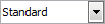 : Určuje Styl textu.
: Určuje Styl textu. -
Písmo textu
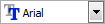 : Určuje písmo s použitím souboru SHX nebo TTF (TrueType). Soubory SHX jsou instalovány se systémem. Můžete také použít libovolné písmo True Type instalované v počítači.
: Určuje písmo s použitím souboru SHX nebo TTF (TrueType). Soubory SHX jsou instalovány se systémem. Můžete také použít libovolné písmo True Type instalované v počítači. -
Výška textu
 : Určuje výšku následujícího nebo vybraného textu. Vyberte hodnotu ze seznamu nebo zadejte hodnotu. Výška textu je vzdálenost od účaří k vrcholu standardního velkého písmena (verzálková dotažnice) a označuje se také jako výška verzálek.
: Určuje výšku následujícího nebo vybraného textu. Vyberte hodnotu ze seznamu nebo zadejte hodnotu. Výška textu je vzdálenost od účaří k vrcholu standardního velkého písmena (verzálková dotažnice) a označuje se také jako výška verzálek. -
Tučné
 : Určuje tučné formátování pro následující nebo vybraný text. Vztahuje se pouze na písma True Type.
: Určuje tučné formátování pro následující nebo vybraný text. Vztahuje se pouze na písma True Type. -
Kurzíva
 : Určuje formátování kurzívou pro následující nebo vybraný text. Vztahuje se pouze na písma True Type.
: Určuje formátování kurzívou pro následující nebo vybraný text. Vztahuje se pouze na písma True Type. -
Podtržené
 : Určuje formátování podtržením pro následující nebo vybraný text.
: Určuje formátování podtržením pro následující nebo vybraný text. -
Nadtržené
 : Určuje formátování nadtržením pro následující nebo vybraný text.
: Určuje formátování nadtržením pro následující nebo vybraný text. -
Přeškrtnuté
 : Určuje formátování přeškrtnutím pro následující nebo vybraný text (nakreslí čáru přes střed textu).
: Určuje formátování přeškrtnutím pro následující nebo vybraný text (nakreslí čáru přes střed textu). -
Složit/rozložit
 : Složí nebo rozloží vybraný text představující zlomky nebo tolerance. Podrobné informace najdete v části Používání složeného textu.
: Složí nebo rozloží vybraný text představující zlomky nebo tolerance. Podrobné informace najdete v části Používání složeného textu. -
Barva čáry
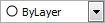 : Určuje barvu pro následující nebo vybraný text.
: Určuje barvu pro následující nebo vybraný text. - Pravítko: Zobrazí pravítko v horní části textového pole.
-
Vložit pole
 : Vloží pole na pozici kurzoru.
: Vloží pole na pozici kurzoru. -
Další možnosti
 : V nabídce můžete vybrat následující možnosti:
: V nabídce můžete vybrat následující možnosti:- Najít a nahradit: Umožňuje vyhledat a nahradit textové řetězce.
- AutomatickyVELKá: Vytvoří nový text s velkými písmeny. Pokud chcete změnit velikost písmen stávajícího textu, označte text, klepněte pravým tlačítkem myši a vyberte možnost Změnit velikost písmen. Funkce AutomatickyVELKá nemá vliv na stávající text.
- Znaková sada: Určuje znakovou stránku, která se použije na vybraný text.
-
Nastavení editoru: Vyberte z následujících možností:
- Vždy zobrazit v režimu WYSIWYG: Určuje způsob zobrazení textu při editaci. Pokud je tato možnost vybrána, text se zobrazuje v určené velikosti a úhlu vložení. Pokud tato možnost není vybrána, bude se text, který je naformátován jako velmi malý, velmi velký nebo otočený a je těžko čitelný, zobrazovat ve standardním snadno čitelném řádkovém režimu.
- Zobrazit panel nástrojů: Zobrazí nebo skryje místní panel nástrojů Formátování poznámek.
- Barva zvýraznění textu: Určuje barvu pozadí, když je vybrán text.
- Maska pozadí: Určuje neprůhlednou barvu pozadí za poznámkou.
-
Zpět
 : Odstraní předchozí úpravy nebo formátování textu.
: Odstraní předchozí úpravy nebo formátování textu. -
Znovu
 : Obnoví stav před použitím příkazu Zpět.
: Obnoví stav před použitím příkazu Zpět. -
Kopírovat
 : Zkopíruje označený text do schránky.
: Zkopíruje označený text do schránky. -
Vyjmout
 : Odstraní označený text a zkopíruje ho do schránky.
: Odstraní označený text a zkopíruje ho do schránky. -
Vložit
 : Vloží text ze schránky na pozici kurzoru.
: Vloží text ze schránky na pozici kurzoru. -
Velká písmena
 : Změní velikost písmen označeného textu na velká písmena.
: Změní velikost písmen označeného textu na velká písmena. -
Malá písmena
 : Změní velikost písmen označeného textu na malá písmena.
: Změní velikost písmen označeného textu na malá písmena. -
Rozteč řádků
 : Změní mezery mezi řádky textu. Násobek mezery mezi řádky se vztahuje na celou poznámku. V nabídce můžete vybrat následující možnosti:
: Změní mezery mezi řádky textu. Násobek mezery mezi řádky se vztahuje na celou poznámku. V nabídce můžete vybrat následující možnosti:- 1,0, 1,5 , 2,0 , 2,5 nebo 3,0: Nastaví rozteč řádků na jeden z těchto násobků.
- Možnosti odstavce: Zobrazí dialogové okno Možnosti odstavce, ve kterém lze určit zarovnání odstavce, odsazení, mezery mezi řádky a nastavení tabulátoru v jedné operaci.
- Přidat mezeru před odstavec / Odstranit mezeru před odstavcem: Přidá mezeru před odstavec nebo ji odstraní. Příslušnou hodnotu pro mezeru před odstavci upravte v dialogovém okně Možnosti odstavce.
- Přidat mezeru za odstavec / Odstranit mezeru za odstavcem: Přidá mezeru za odstavec nebo ji odstraní. Příslušnou hodnotu pro mezeru po odstavcích upravte v dialogovém okně Možnosti odstavce.
-
Zarovnání odstavců
 : Změní vodorovné zarovnání odstavců (text zarovnaný doleva, text zarovnaný doprava, vystředěný text nebo text zarovnaný do bloku, který je zarovnán rovnoměrně podél levého a pravého okraje).
: Změní vodorovné zarovnání odstavců (text zarovnaný doleva, text zarovnaný doprava, vystředěný text nebo text zarovnaný do bloku, který je zarovnán rovnoměrně podél levého a pravého okraje). -
Odrážky a seznamy
 : Vytvoří z následujícího nebo vybraného textu seznam s odrážkami, číslovaný seznam nebo abecední seznam (velká nebo malá písmena) nebo zruší seznam.
: Vytvoří z následujícího nebo vybraného textu seznam s odrážkami, číslovaný seznam nebo abecední seznam (velká nebo malá písmena) nebo zruší seznam. -
Zarovnání
 : Nastaví zarovnání vzhledem k bodu vložení poznámky.
: Nastaví zarovnání vzhledem k bodu vložení poznámky. -
Vložit symbol
 : Vloží symbol (stupně, plus/mínus, průměr a další symboly a znaky, jako je třeba pevná mezera) na pozici kurzoru.
: Vloží symbol (stupně, plus/mínus, průměr a další symboly a znaky, jako je třeba pevná mezera) na pozici kurzoru. -
Sloupce
 : Definuje textové sloupce použité v poznámce. V nabídce můžete vybrat následující možnosti:
: Definuje textové sloupce použité v poznámce. V nabídce můžete vybrat následující možnosti:- Žádné sloupce: Nevytváří sloupce.
- Dynamický: Určuje počet sloupců na základě zadané šířky a mezery sloupce. Výšku sloupce lze nastavit automaticky nebo ručně.
- Statický: Vytvoří určený počet sloupců s určenou šířkou, mezerou a výškou sloupce.
- Nastavení sloupce: Otevře dialogové okno Nastavení sloupce, kde můžete zadat číslo sloupce, výšku, šířku, mezeru a celkovou šířku.
-
Úhel zkosení
 : Určuje sklon znaků vzhledem k účaří textu. Kladná hodnota znamená naklonění textu doprava, záporná naklonění doleva (v rozsahu 85 až -85).
: Určuje sklon znaků vzhledem k účaří textu. Kladná hodnota znamená naklonění textu doprava, záporná naklonění doleva (v rozsahu 85 až -85). -
Faktor trasování
 : Zvětšení (> 1,0) nebo zmenšení (< 1,0) vzájemné vzdálenosti (proložení) znaků.
: Zvětšení (> 1,0) nebo zmenšení (< 1,0) vzájemné vzdálenosti (proložení) znaků. -
Faktor šířky
 : Určuje zvětšení (> 1,0) nebo zmenšení (< 1,0) šířky znaků textu.
: Určuje zvětšení (> 1,0) nebo zmenšení (< 1,0) šířky znaků textu. -
Nápověda
 : Zobrazí toto téma nápovědy.
: Zobrazí toto téma nápovědy. -
OK
 : Dokončí vytváření poznámky.
: Dokončí vytváření poznámky.
-
Styl textu
 Poznámka: Příkazem NoteOptions můžete definovat, zda chcete poznámky upravovat na místě, nebo pomocí dialogového okna.
Poznámka: Příkazem NoteOptions můžete definovat, zda chcete poznámky upravovat na místě, nebo pomocí dialogového okna.
Použití pravítka formátování poznámky
Pomocí pravítka formátování poznámky nastavte odsazení odstavců a zarážky tabulátorů pro poznámky.
Pravítko se zobrazí s překryvným panelem nástrojů Formátování poznámky. Nachází se v horní části vymezovacího rámečku poznámky.
Ve výchozím nastavení nejsou na pravítku při spuštění nové poznámky žádná odsazení odstavců ani zarážky tabulátoru.
Odsazení odstavců a zarážky tabulátoru, které jste nastavili před tím, než začnete zadávat text, se použijí na celou poznámku. Když píšete nebo upravujete, umístěte ukazatel do odstavce, chcete-li formátovat, nebo vyberte více odstavců, chcete-li upravit odsazení a zarážky tabulátorů.
V tomto příkladu je nastaveno odsazení prvního řádku, odsazení zleva, odsazení zprava a dvě zarážky levého tabulátoru:

Postup nastavení odsazení odstavců:
- Umístěte ukazatel do odstavce, který chcete formátovat, nebo vyberte více odstavců.
- Na pravítku Formátování poznámky posuňte značky odsazení:
- Posuňte značku odsazení prvního řádku (
 ) do polohy, kde má začít první řádek odstavce.
) do polohy, kde má začít první řádek odstavce. - Posuňte značku odsazení vlevo (
 ) zleva do polohy, kde má začít druhý a všechny následující řádky odstavce (označuje se také jako předsazení).
) zleva do polohy, kde má začít druhý a všechny následující řádky odstavce (označuje se také jako předsazení). - Posuňte značku odsazení vpravo (
 ) zprava do polohy, kde mají všechny řádky odstavce končit.
) zprava do polohy, kde mají všechny řádky odstavce končit.
- Posuňte značku odsazení prvního řádku (
- Nastavení odsazení se při psaní zachová pro následující odstavce.
Postup nastavení zarážek tabulátoru:
- Umístěte ukazatel do odstavce, který chcete formátovat, nebo vyberte více odstavců.
- Klikejte na volič karet na levém konci pravítka, dokud se nezobrazí typ karty, kterou chcete použít:
-
Vlevo (
 ): Nastaví počáteční pozici pro následující text. Text při psaní ubíhá doprava.
): Nastaví počáteční pozici pro následující text. Text při psaní ubíhá doprava. -
Střed (
 ): Nastaví pozici pro střed textu. Text se při psaní vystředí na této pozici.
): Nastaví pozici pro střed textu. Text se při psaní vystředí na této pozici. -
Vpravo (
 ): Nastaví počáteční pozici pro následující text. Text při psaní ubíhá doleva.
): Nastaví počáteční pozici pro následující text. Text při psaní ubíhá doleva. -
Desetinné (
 ): Zarovná čísla kolem desetinné čárky. Bez ohledu na počet číslic je desetinná čárka ve stejné pozici. Čísla můžete zarovnat okolo stejného typu: tečka, čárka nebo mezera.
): Zarovná čísla kolem desetinné čárky. Bez ohledu na počet číslic je desetinná čárka ve stejné pozici. Čísla můžete zarovnat okolo stejného typu: tečka, čárka nebo mezera.
-
Vlevo (
- Klikněte na pravítko v místě, kam chcete umístit zarážku tabulátoru.
- Při kliknutí nebo přetažení tabulátoru se v popisech nástrojů zobrazí přesná poloha zleva (v měrných jednotkách výkresu).
- Opakujte výše uvedené kroky tak dlouho, dokud je zapotřebí.
Poznámka: Pokud je vybráno více odstavců, zobrazí se na pravítku pouze zarážky tabulátoru od prvního odstavce.
Postup přemístění zarážek tabulátoru:
- Přetáhněte existující zarážky tabulátoru doleva nebo doprava podél pravítka.
Postup odstranění zarážek tabulátorů:
- Přetáhněte zarážku tabulátoru (nahoru nebo dolů) z pravítka. Po uvolnění tlačítka myši zarážka tabulátoru zmizí.
Postup nastavení odsazení odstavců a tabulátorů pomocí dialogového okna Možnosti odstavce:
- Dvakrát klikněte na pravítko.
- Otevře se dialogové okno Možnosti odstavce. Všimněte si, že tam, kde jste klikli, vznikla zarážka tabulátoru.
Postup změny velikosti sloupců:
- Chcete-li upravit text, dvakrát klikněte na poznámku obsahující sloupce.
- Na pravítku Formátování poznámky upravte sloupce pomocí posuvníků:
- Chcete-li upravit výšku textových sloupců, použijte posuvník Výška sloupce
 . Pokud je pro dynamické sloupce aktivní možnost Ruční výška, zobrazí se pro každý sloupec samostatný posuvník výšky.
. Pokud je pro dynamické sloupce aktivní možnost Ruční výška, zobrazí se pro každý sloupec samostatný posuvník výšky. - Chcete-li upravit šířku textových sloupců, použijte posuvník šířka sloupce
 .
. - Chcete-li upravit šířku poznámky úpravou mezery mezi sloupci, použijte posuvník šířka poznámky
 .
.

 Poznámka: Pokud nevidíte vodorovné pravítko, které běží podél horní části dokumentu, klikněte na položku Pravítko na místním panelu nástrojů Formátování poznámky.
Poznámka: Pokud nevidíte vodorovné pravítko, které běží podél horní části dokumentu, klikněte na položku Pravítko na místním panelu nástrojů Formátování poznámky.
Přístup
Příkaz: Poznámka
Nabídka: Kreslit > Text > Poznámka
Palety nástrojů: Kreslit > Poznámka
Pás karet: Domů > Kreslit > Text > Poznámka
Používání místního panelu nástrojů Formátování poznámky
Místní panel nástrojů Formátování poznámky umožňuje upravovat a formátovat poznámky, inteligentní odkazové čáry a odkazové čáry.
Otevření místního panelu nástrojů Formátování poznámky:
- Při zadávání poznámky klepněte pravým tlačítkem a vyberte Nastavení editoru > Zobrazit panel nástrojů.
Formátování textu s použitím místního panelu nástrojů Formátování poznámky:
- Podle potřeby vyberte některou z následujících možností:
-
Styl textu
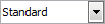 : Určuje styl textu.
: Určuje styl textu. -
Písmo textu
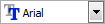 : Určuje písmo s použitím souboru SHX nebo TTF (True Type). Soubory SHX jsou instalová ny se systémem. Můžete také použít libovolné písmo True Type instalované v počítači.
: Určuje písmo s použitím souboru SHX nebo TTF (True Type). Soubory SHX jsou instalová ny se systémem. Můžete také použít libovolné písmo True Type instalované v počítači. -
Výška textu
 : Určuje výšku následujícího nebo vybraného textu. Vyberte hodnotu ze seznamu nebo zadejte hodnotu. Výška textu je vzdá lenost od účaří k vrcholu standardního velkého písmena (verzá lková dotažnice) a označuje se také jako výška verzá lek.
: Určuje výšku následujícího nebo vybraného textu. Vyberte hodnotu ze seznamu nebo zadejte hodnotu. Výška textu je vzdá lenost od účaří k vrcholu standardního velkého písmena (verzá lková dotažnice) a označuje se také jako výška verzá lek. -
Tučně
 : Určuje tučné formátování pro následující nebo vybraný text. Vztahuje se pouze na písma True Type.
: Určuje tučné formátování pro následující nebo vybraný text. Vztahuje se pouze na písma True Type. -
Kurzíva
 : Určuje formátování kurzívou pro následující nebo vybraný text. Vztahuje se pouze na písma True Type.
: Určuje formátování kurzívou pro následující nebo vybraný text. Vztahuje se pouze na písma True Type. -
Podtržené
 : Určuje formátování podtržením pro následující nebo vybraný text.
: Určuje formátování podtržením pro následující nebo vybraný text. -
Nadtržení
 : Určuje formátování nadtržením pro následující nebo vybraný text.
: Určuje formátování nadtržením pro následující nebo vybraný text. -
Přeškrtnuté
 : Určuje přeškrtnuté formátování pro následující nebo vybraný text (nakreslí čáru přes střed textu).
: Určuje přeškrtnuté formátování pro následující nebo vybraný text (nakreslí čáru přes střed textu). -
Složit/Rozložit
 : Složení nebo rozložení vybraného textu, který reprezentuje zlomky nebo tolerance. Podrobné informace najdete v tématu Používání skládaného textu v poznámkách.
: Složení nebo rozložení vybraného textu, který reprezentuje zlomky nebo tolerance. Podrobné informace najdete v tématu Používání skládaného textu v poznámkách. -
Barva čáry
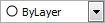 : Určuje barvu pro následující nebo vybraný text.
: Určuje barvu pro následující nebo vybraný text. - Pravítko: Zobrazí pravítko v horní části textového pole.
-
Vložte pole
 : Vloží pole na pozici kurzoru.
: Vloží pole na pozici kurzoru. -
Další volby
 : V nabídce můžete vybrat následující možnosti:
: V nabídce můžete vybrat následující možnosti:
- Najít a nahradit: Umožňuje vyhledat a nahradit textové řetězce.
- AutomatickyVELKÁ: Vytvoří nový text s velkými písmeny. Pokud chcete změnit velikost písmen stá vajícího textu, označte text, klepněte pravým tlačítkem myši a vyberte možnost Změnit velikost. Funkce AutomatickyVELKÁ nemá vliv na stá vající text.
- Znaková sada: Určuje znakovou strá nku, která se použije na vybraný text.
-
Nastavení editoru: Vyberte z následujících možností:
-
Vždy zobrazit WYSIWYG: Určuje způsob zobrazení textu při editaci.
- Pokud je tato možnost vybrá na, text se zobrazuje v určené velikosti a úhlu vložení.
- Pokud tato možnost není vybrá na, bude se text, který je naformátován jako velmi malý, velmi velký nebo otočený a je těžko čitelný, zobrazovat ve standardním snadno čitelném řá dkovém režimu.
- Zobrazit panel nástrojů: Zobrazí nebo skryje místní panel nástrojů Formátování poznámky.
- Barva zvýraznění textu: Určuje barvu pozadí, když je vybrá n text.
-
Vždy zobrazit WYSIWYG: Určuje způsob zobrazení textu při editaci.
- Maska pozadí: Určuje neprůhlednou barvu pozadí za poznámkou.
-
Zpět
 : Odstraní předchozí úpravy nebo formátování textu.
: Odstraní předchozí úpravy nebo formátování textu. -
Znovu
 : Obnoví stav před použitím příkazu Zpět.
: Obnoví stav před použitím příkazu Zpět. -
Kopírovat
 : Zkopíruje označený text do schrá nky.
: Zkopíruje označený text do schrá nky. -
Vyjmout
 : Odstraní označený text a zkopíruje ho do schrá nky.
: Odstraní označený text a zkopíruje ho do schrá nky. -
Vložit
 : Vloží text ze schrá nky na pozici kurzoru.
: Vloží text ze schrá nky na pozici kurzoru. -
Velká písmena
 : Změní velikost písmen označeného textu na velká písmena.
: Změní velikost písmen označeného textu na velká písmena. -
Malá písmena
 : Změní velikost písmen označeného textu na malá písmena.
: Změní velikost písmen označeného textu na malá písmena. -
Rozteč řádků
 : Změní mezeru mezi řádky textu. Faktor mezery mezi řádky se použije na celou poznámku. V nabídce můžete vybrat následující možnosti:
: Změní mezeru mezi řádky textu. Faktor mezery mezi řádky se použije na celou poznámku. V nabídce můžete vybrat následující možnosti:
- 1,0, 1,5, 2,0, 2,5 nebo 3,0: Nastaví jednu z těchto hodnot faktoru.
- Paragraph Options (Možnosti odstavce): Zobrazí dialogové okno Paragraph Options (Možnosti odstavce), které umožňuje určit zarovnání do bloku, odsazení, rozteč řádků a nastavení karet v jedné operaci.
- Add space before paragraph (Přidat mezeru před odstavcem) / Remove space before paragraph (Odebrat mezeru před odstavcem): Přidá nebo odebere mezeru před odstavcem. Odpovídající hodnotu mezery před odstavcem nastavíte v dialogovém okně Paragraph Options (Možnosti odstavce).
- Add space after paragraph (Přidat mezeru za odstavcem) / Remove space after paragraph (Odebrat mezeru za odstavcem): Přidá nebo odebere mezeru za odstavcem. Odpovídající hodnotu mezery za odstavcem nastavíte v dialogovém okně Paragraph Options (Možnosti odstavce).
-
Zarovnání odstavce
 : Změní vodorovné zarovnání odstavců (text zarovnaný doleva, vystředěný text, text zarovnaný doprava nebo text zarovnaný do bloku, který je rovnoměrně zarovnaný z levého i pravého okraje).
: Změní vodorovné zarovnání odstavců (text zarovnaný doleva, vystředěný text, text zarovnaný doprava nebo text zarovnaný do bloku, který je rovnoměrně zarovnaný z levého i pravého okraje). -
Odrá žky a seznamy
 : Vytvoří z následujícího nebo vybraného textu seznam s odrá žkami, číslovaný seznam nebo abecední seznam (velká nebo malá písmena) nebo zruší seznam.
: Vytvoří z následujícího nebo vybraného textu seznam s odrá žkami, číslovaný seznam nebo abecední seznam (velká nebo malá písmena) nebo zruší seznam. -
Zarovná ní
 : Nastavení zarovná ní vzhledem k bodu vložení poznámky.
: Nastavení zarovná ní vzhledem k bodu vložení poznámky. -
Vložit symbol
 : Vloží symbol (stupně, plus/mínus, průměr a další symboly a znaky, jako je třeba pevná mezera) na pozici kurzoru.
: Vloží symbol (stupně, plus/mínus, průměr a další symboly a znaky, jako je třeba pevná mezera) na pozici kurzoru. -
Úhel sklopení
 : Určuje sklon znaků vzhledem k účaří textu. Kladná hodnota znamená naklonění textu doprava, zá porná naklonění doleva (v rozsahu 85 až -85).
: Určuje sklon znaků vzhledem k účaří textu. Kladná hodnota znamená naklonění textu doprava, zá porná naklonění doleva (v rozsahu 85 až -85). -
Faktor trasová ní
 : Zvětšení (> 1,0) nebo zmenšení (< 1,0) vzá jemné vzdá lenosti (proložení) znaků.
: Zvětšení (> 1,0) nebo zmenšení (< 1,0) vzá jemné vzdá lenosti (proložení) znaků. -
Faktor šířky
 : Určuje zvětšení (> 1,0) nebo zmenšení (< 1,0) šířky znaků textu.
: Určuje zvětšení (> 1,0) nebo zmenšení (< 1,0) šířky znaků textu. -
Ná pověda
 : Zobrazí toto téma ná povědy.
: Zobrazí toto téma ná povědy. -
OK
 : Dokončení vytvá ření poznámky.
: Dokončení vytvá ření poznámky.
![]() Poznámka: Příkazem NoteOptions můžete určit, zda se mají jednoduché poznámky upravovat na místě, nebo v příkazovém okně.
Poznámka: Příkazem NoteOptions můžete určit, zda se mají jednoduché poznámky upravovat na místě, nebo v příkazovém okně.
Používání pravítka pro formátování poznámek
Pravítko pro formátování poznámky můžete používat k nastavení odsazení odstavců a zarážek tabulátorů pro poznámky.
Pravítko se nachází na místním panelu nástrojů Formátování poznámky. Nachází se v horní části vymezovacího rámečku poznámky.
Ve výchozím nastavení nejsou při vytvoření nové poznámky na pravítku žádná odsazení odstavce nebo zarážky.
Odsazení odstavce a zarážky, které nastavíte před zadáváním textu, se použijí na celou poznámku. Když zadáváte nebo upravujete text, umístěte ukazatel na odstavec, který chcete formátovat, nebo vyberte více odstavců pro úpravu odsazení a zarážek tabulátorů.
V tomto případě se zobrazuje odsazení prvního řádku, odsazení zleva, odsazení zprava a dvě nastavené levé zarážky:
![]()
Postup nastavení odsazení odstavců:
- Umístěte ukazatel na odstavec, který chcete formátovat, nebo vyberte více odstavců.
- Na pravítku pro formátování poznámky posuňte značky odsazení:
- Posuňte značku odsazení prvního řádku (
 ) do polohy, kde má začínat první řádek odstavce.
) do polohy, kde má začínat první řádek odstavce. - Posuňte značku odsazení zleva (
 ) zleva do polohy, kde má začínat druhý řádek a všechny následující řádky odstavce (předsazení).
) zleva do polohy, kde má začínat druhý řádek a všechny následující řádky odstavce (předsazení). - Přesuňte značku odsazení zprava (
 ) zprava do polohy, kde mají končit všechny řádky odstavce.
) zprava do polohy, kde mají končit všechny řádky odstavce.
- Posuňte značku odsazení prvního řádku (
- Nastavení odsazení se použijí pro všechny následující odstavce.
Postup nastavení zarážek tabulátorů:
- Umístěte ukazatel na odstavec, který chcete formátovat, nebo vyberte více odstavců.
- Klepejte na volič tabulátoru na levé straně pravítka, dokud se nezobrazí typ tabulátoru, který chcete použít:
-
Doleva (
 ): Nastaví počáteční polohu následujícího textu. Text se při psaní bude posouvat doprava.
): Nastaví počáteční polohu následujícího textu. Text se při psaní bude posouvat doprava. -
Střed (
 ): Nastaví polohu pro střed textu. Text se při psaní vystředí na tuto polohu.
): Nastaví polohu pro střed textu. Text se při psaní vystředí na tuto polohu. -
Doprava (
 ): Nastaví počáteční polohu následujícího textu. Text se při psaní bude posouvat doleva.
): Nastaví počáteční polohu následujícího textu. Text se při psaní bude posouvat doleva. -
Desetinné (
 ): Zarovná čísla okolo desetinné tečky. Nezávisle na počtu číslic bude desetinná tečka stále na stejném místě. Čísla můžete zarovnat okolo stejného typu: tečka, čárka nebo mezera.
): Zarovná čísla okolo desetinné tečky. Nezávisle na počtu číslic bude desetinná tečka stále na stejném místě. Čísla můžete zarovnat okolo stejného typu: tečka, čárka nebo mezera.
-
Doleva (
- Klepněte na pravítko na místě, kam chcete umístit zarážku tabulátoru.
- Když klepnutím nebo tažením umístíte zarážku tabulátoru, v popisech se zobrazí přesná vzdálenost zleva (v jednotkách výkresu).
- Předchozí kroky opakujte tak dlouho, dokud je zapotřebí.
Poznámka: Když vyberete více odstavců, na pravítku se zobrazí pouze zarážky prvního odstavce.
Postup přemístění zarážek tabulátorů:
- Přetáhněte existující zarážky doleva nebo doprava po pravítku.
Postup odebrání zarážek tabulátorů:
- Přetáhněte zarážku tabulátor (nahoru nebo dolů) mimo pravítko. Jakmile uvolníte tlačítko myši, zarážka tabulátoru zmizí.
Postup nastavení odsazení odstavce a zarážek tabulátorů s použitím dialogového okna Paragraph Options (Možnosti odstavce):
- Poklepejte na pravítko.
- Zobrazí se dialogové okno Paragraph options (Možnosti odstavce). Všimněte si, že se vytvořila zarážka tabulátoru na místě, kam jste klepli.
![]() Poznámka: Pokud nevidíte vodorovné pravítko v horní části dokumentu, zaškrtněte možnost Pravítko na místním panelu nástrojů Formátování poznámky.
Poznámka: Pokud nevidíte vodorovné pravítko v horní části dokumentu, zaškrtněte možnost Pravítko na místním panelu nástrojů Formátování poznámky.
Formátování odstavců textu v poznámkách
Použijte dialogové okno Paragraph Options (Možnosti odstavce) k nastavení zarovnání odstavce, řádkování, odsazení a zarážky tabulátorů pro poznámky.
Toto dialogové okno se také zobrazí, pokud upravujete text inteligentních odkazových čar nebo odkazových čar.
Toto téma obsahuje:
Nastavení zarovnání odstavce, odsazení a řádkování
Postup formátování odstavců textu:
- Při úpravě poznámek umístěte ukazatel na odstavec, který chcete formátovat, nebo vyberte více odstavců.
- Klepněte na Rozteč řádků
 > Paragraph Options (Možnosti odstavce).
> Paragraph Options (Možnosti odstavce). - V dialogovém okně nastavte možnosti odstavce:
- V části Zarovnání nastavte jedno z následujících zarovnání odstavce:
- Žádné: Pro jednotlivé odstavce se nastaví režim bez zarovnání. Nastavení zarovnání se použije pro celou entitu poznámky.
- Zarovnání pro celou poznámku nastavíte v nástroji Zarovnání
 na místním panelu Formátování poznámky. Tím se určí zarovnání vzhledem k bodu vložení poznámky. Zarovnání odstavce má přednost před zarovnáním poznámky.
na místním panelu Formátování poznámky. Tím se určí zarovnání vzhledem k bodu vložení poznámky. Zarovnání odstavce má přednost před zarovnáním poznámky. -
Doleva: Zarovná odstavce doleva (
 ). Pravý okraj odstavce je zarovnán s levým okrajem.
). Pravý okraj odstavce je zarovnán s levým okrajem. -
Střed: Zarovná odstavce na střed (
 ).
).
-
Doprava: Zarovná odstavce doprava (
 ). Pravý okraj odstavce je zarovnán s pravým okrajem.
). Pravý okraj odstavce je zarovnán s pravým okrajem. -
Zarovnat do bloku: Zarovná odstavec (
 ) do bloku rovnoměrně podél levého a pravého okraje. Poslední řádek textu v odstavci se může jevit kratší než ostatní řádky.
) do bloku rovnoměrně podél levého a pravého okraje. Poslední řádek textu v odstavci se může jevit kratší než ostatní řádky.
- V části Odsazení se nastavuje odsazení odstavců (všechny hodnoty jsou uvedeny v jednotkách výkresu):
- Doleva: Nastaví odsazení zleva pro celé odstavce.
- Doprava: Nastaví odsazení zprava pro celé odstavce.
- First line (První řádek): Nastaví vlastní odsazení zleva pro první řádek odstavců. Tato kladná, záporná nebo nulová hodnota je relativní vůči odsazení zleva.
- V části Rozteč nastavte možnosti řádkování odstavců a mezer mezi řádky:
- Před: Nastaví mezeru navíc před odstavci.
- Po: Nastaví mezeru navíc ze odstavci.
-
Rozteč řádků: Změní mezeru mezi řádky textu. Faktor mezery mezi řádky se použije na vybrané odstavce. V nabídce můžete vybrat následující možnosti:
- 1,0, 1,5, nebo 2,0: Nastaví jednu z těchto hodnot faktoru.
- Nejméně. Nastaví minimální rozteč řádků potřebnou pro umístění největšího písma na řádku.
- Přesně. Nastaví fixní vzdálenost rozteče řádků nebo faktor. Pokud chcete nastavit rovnoměrnou rozteč řádků v odstavci, použijte možnost Přesně a určete hodnotu rozteče, která bude dostatečná pro umístění největšího znaku na řádku.
- Několik: Nastaví řádkování, které lze vyjádřit v číslech větších než 1. Například při nastavení hodnoty rozteče řádků 1,2 se zvětší rozestup mezi řádky o 20 procent a hodnota 2 znamená dvojité řádkování.
-
At (Na): Nastaví hodnotu rozteče, která se použije mezi individuálními řádky ve vybraných odstavcích:
- U možností Nejméně a Přesně určujete hodnotu v jednotkách výkresu.
- Při zvolení možnosti Několik určujete faktor v rozsahu 0,25 až 4,00.
- V části Tabs (Tabulátory) se nastavují zarážky tabulátorů:
- Viz část Nastavení zarážek tabulátorů.
- V části Zarovnání nastavte jedno z následujících zarovnání odstavce:
- Klepněte na tlačítko OK.
![]() Použijte pravítko pro formátování poznámky k nastavení odsazení. Dvojím klepnutím na pravítko si zobrazíte dialogové okno Paragraph Options (Možnosti odstavce).
Použijte pravítko pro formátování poznámky k nastavení odsazení. Dvojím klepnutím na pravítko si zobrazíte dialogové okno Paragraph Options (Možnosti odstavce).
Nastavení zarážek tabulátorů
Postup nastavení zarážek tabulátorů:
- Při úpravě poznámek umístěte ukazatel na odstavec, který chcete formátovat, nebo vyberte více odstavců.
- Klepněte na Rozteč řádků
 > Paragraph Options (Možnosti odstavce).
> Paragraph Options (Možnosti odstavce). - V dialogovém okně v části Tabs (Tabulátory) nastavte zarážky tabulátorů:
- Vyberte typ zarážky, kterou chcete použít:
-
Doleva (
 ): Nastaví počáteční polohu následujícího textu. Text se při psaní bude posouvat doprava.
): Nastaví počáteční polohu následujícího textu. Text se při psaní bude posouvat doprava. -
Střed (
 ): Nastaví polohu pro střed textu. Text se při psaní vystředí na tuto polohu.
): Nastaví polohu pro střed textu. Text se při psaní vystředí na tuto polohu. -
Doprava (
 ): Nastaví počáteční polohu následujícího textu. Text se při psaní bude posouvat doleva.
): Nastaví počáteční polohu následujícího textu. Text se při psaní bude posouvat doleva. -
Desetinné (
 ): Zarovná čísla okolo desetinné tečky. Nezávisle na počtu číslic bude desetinná tečka stále na stejném místě. Čísla můžete zarovnat okolo stejného typu: tečka, čárka nebo mezera.
): Zarovná čísla okolo desetinné tečky. Nezávisle na počtu číslic bude desetinná tečka stále na stejném místě. Čísla můžete zarovnat okolo stejného typu: tečka, čárka nebo mezera.
-
Doleva (
- Nastavte relativní polohu zarážky tabulátoru v jednotkách výkresu od levého okraje textu.
- Pokud jste použili Desetinné zarážky, nastavte Decimal tab style (Desetinný styl zarážky tabulátoru): Tečka, Čárka nebo Mezera.
- Klepněte na tlačítko Přidat.
- Zarážka tabulátoru se zobrazí v seznamu tabulátorů.
- Podle potřeby zopakujte kroky (a) až (d).
- Vyberte typ zarážky, kterou chcete použít:
- Klepněte na tlačítko OK.
Postup odstranění zarážek tabulátorů:
- Při úpravě poznámek umístěte ukazatel na odstavec, který chcete formátovat, nebo vyberte více odstavců.
- Klepněte na Rozteč řádků
 > Paragraph Options (Možnosti odstavce).
> Paragraph Options (Možnosti odstavce). - V dialogovém okně v části Tabs (Tabulátory) vyberte položku seznamu tabulátorů.
- Klepněte na tlačítko Odstranit.
- – nebo –
- Klepnutím na Odstranit vše smažete všechny tabulátory.
- Klepněte na tlačítko OK.
![]() K nastavení a smazání tabulátorů použijte pravítko pro formátování poznámky. Dvojím klepnutím na pravítko si zobrazíte dialogové okno Paragraph Options (Možnosti odstavce).
K nastavení a smazání tabulátorů použijte pravítko pro formátování poznámky. Dvojím klepnutím na pravítko si zobrazíte dialogové okno Paragraph Options (Možnosti odstavce).
Související příkazy
Používání skládaného textu v poznámkách
Můžete poskládat text, který představuje zlomky a tolerance v poznámkách, inteligentních odkazových čarách a odkazových čarách.
Můžete převádět numerické znaky, které jsou oddělené křížkem, lomítkem nebo stříškou na text reprezentující zlomky a tolerance:
- Znak křížku (#) poskládá text diagonálně, oddělený diagonální čarou. Například z
 se stane
se stane  .
.
- Lomítko (/) poskládá text svisle, zatímco je oddělen vodorovnou čarou. Například z
 se stane
se stane  .
.
- Stříška (^) poskládá text svisle bez oddělení čarou. Tento druh skládaného textu obvykle reprezentuje toleranci. Například z
 se stane
se stane  .
.
Mezi nástroje pro vytváření a úpravu složeného textu patří:
- Dialog Stack Properties (Vlastnosti skládání). Umožňuje nastavovat text, polohu zarovnání, relativní měřítko a typ skládaného textu.
- Dialog AutoStack Defaults (Výchozí AutoStack). Výchozí nastavení pro automatické skládání textu během psaní.
- Příkaz StackOptions. Nastavuje zarovnání a velikost skládaného textu.
- Nástroje Složit/Rozložit na místním panelu nástrojů Formátování poznámky. Složení nebo rozložení vybraného textu, který reprezentuje zlomky nebo tolerance.
Nastavení vlastností skládání v poznámkách
Dialogové okno Stack Properties (Vlastnosti skládání) umožňuje měnit vzhled skládaného textu v poznámkách, inteligentních odkazových čarách a odkazových čarách.
V popisech jsou zlomky a tolerance reprezentovány jako skládaný text.
Můžete nastavovat text, polohu zarovnání, relativní měřítko a typ skládaného textu.
Postup nastavení vlastností skládání v poznámkách:
- Klepněte pravým tlačítkem na instanci skládaného textu a pak vyberte Stack Properties (Vlastnosti skládání).
- V dialogovém okně klepněte na tlačítko Vlastnosti.
- Podle potřeby upravte položky Čitatel a Jmenovatel.
- Pokud skládaný text reprezentuje toleranci, zadejte plusovou toleranci do pole Čitatel a minusovou toleranci do pole Jmenovatel.
- V části Umístění určete zarovnání zlomků a tolerancí:
- Horní. Zarovná účaří zlomku nebo tolerance s účařím textu.
- Střed. Zarovná zlomky nebo tolerance na střed. Toto je výchozí možnost.
- Dolní. Zarovná horní část zlomku nebo tolerance s výškou velkých písmen (horní linka velkých písmen).
- Poznámka: Zarovnání umístění se použije na veškerý skládaný text v celé poznámce.
- U položky Měřítko určete velikost zlomků nebo tolerancí jako procento velikosti aktuálního stylu textu v rozsahu 25 až 125 %.
- V části Typ určete typ skládaného textu:
- Zlomek (vodorovný). Složí čitatel a jmenovatel oddělené vodorovnou čarou.
- Zlomek (šikmý). Složí čitatel a jmenovatel oddělené šikmou čarou.
- Tolerance. Složí text jako toleranci bez čáry mezi čísly.
- Desetiny. Složí text jako toleranci bez čáry mezi čísly a zarovná desetinnou čárku obou čísel.
- V části Náhled si můžete prohlédnout výsledný skládaný text.
- Pokud chcete možnosti skládaného textu nastavit automaticky, klepněte na AutoStack. Viz téma Nastavení možností automatického skládání pro poznámky.
- Klepněte na tlačítko OK.
![]() Můžete také použít příkaz StackOptions k nastavení zarovnání umístění a relativní velikosti skládaného textu. Viz téma Nastavení možností skládání.
Můžete také použít příkaz StackOptions k nastavení zarovnání umístění a relativní velikosti skládaného textu. Viz téma Nastavení možností skládání.
Související příkazy
Note, SmartLeader, Leader, StackOptions
Nastavení výchozích hodnot automatického skládání pro poznámky
Dialogové okno AutoStack Defaults (Výchozí AutoStack) umožňuje nastavit výchozí hodnoty pro automaticky skládaný text, který reprezentuje zlomky a tolerance v poznámkách, inteligentní odkazové čáry a odkazové čáry.
Dialogové okno se zobrazuje automaticky, když zadáte numerické znaky, které jsou oddělené křížkem (#), lomítkem (/) nebo stříškou (^) (viz Používání skládaného textu v poznámkách).
Postup nastavení výchozích hodnot automatického skládání pro poznámky:
- Při úpravě poznámek zadáte zlomek nebo toleranci ve formátu „x/y“, „x#y“ nebo „x^y“ (kde x je čitatel a y jmenovatel), po kterém následuje mezera nebo nečíselný znak.
- V dialogovém okně výběrem nebo zrušením výběru možnosti Stack fractions and tolerances automatically (Skládat zlomky a tolerance automaticky) určete, zda se text bude automaticky skládat při zadávání.
- Vyberte Odebrat úvodní mezery, pokud chcete vymazat mezery mezi celým číslem a zlomkem nebo tolerancí.
- V části „x/y“ zobrazit jako určete, zda převést skládaný text ve formátu x/y (kde lomítko odděluje čitatel a jmenovatel) na Šikmý zlomek nebo Vodorovný zlomek.
- Vyberte Display AutoStack Defaults dialog box automatically when typing (Zobrazit při psaní automaticky dialogové okno Výchozí AutoStack), aby se při psaní skládaného textu vždy zobrazilo dialogové okno AutoStack Default (Výchozí AutoStack). Jinak se dialogové okno nebude automaticky zobrazovat a pro všechen následující skládaný text se použije výchozí nastavení.
- Klepněte na tlačítko OK.
Postup nastavení výchozích hodnot automatického skládání pro poznámky, když je funkce AutoStack zakázána:
- Klepněte pravým tlačítkem na instanci skládaného textu a pak vyberte Stack Properties (Vlastnosti skládání).
- Klepněte na tlačítko AutoStack.
- Nastavte možnosti tak, jak je popsáno výše.
- Klepněte na tlačítko OK.
![]() Postup nastavení vlastností textu najdete v tématu Nastavení vlastností skládání v poznámkách.
Postup nastavení vlastností textu najdete v tématu Nastavení vlastností skládání v poznámkách.
Související příkazy
Note, SmartLeader, Leader, StackOptions
Nastavení možností skládání
Příkaz StackOptions můžete použít pro:
- Určení svislého zarovnání skládaného textu.
- Určení poměru výšky zlomků ve skládaném tvaru oproti výšce normálního textu.
Skládaný text se používá k reprezentaci zlomků a tolerancí.
Skládaný text můžete použít, když používáte příkazy Note, SmartLeader a Leader.
Postup nastavení možností skládání:
- V příkazovém řádku napište StackOptions.
- Určete možnost Zarovnat.
- Určete možnost pro vertikální zarovnání skládaného textu:
- Horní. Zarovná účaří zlomku nebo tolerance s účařím textu.
- Střed. Zarovná zlomky nebo tolerance na střed.
- Dolní. Zarovná horní část zlomku nebo tolerance s výškou velkých písmen.
- Určete možnost Velikost.
- Určete velikost skládaného textu jako procento velikosti aktuálního stylu textu v rozsahu 25 až 125 %. Výchozí hodnota je 70.
Přístup
Příkaz: StackOptions
Související příkazy
Vytvá ření jednoduchých poznámek
Můžete vytvá řet řá dky textu na jakémkoli místě, s libovolným zarovná ním, orientací, výškou a stylem textu.
Možnosti formátování můžete při zadávání textu nastavovat z místního panelu nástrojů Formátování jednoduché poznámky.
Vytvoření jednoduchých poznámek:
- Klepněte na Kreslit > Text > Jednoduchá poznámka (nebo zadejte SimpleNote).
- V grafické ploše určete počá teční polohu prvního řá dku textu.
- – nebo –
- Stiskněte Enter a pokračujte v psaní od místa naposledy zadá vaného textu jednoduchých poznámek, pokud je již výkres obsahuje.
- – nebo –
- Vyberte možnost Nastavení (viz níže).
- Určete výšku textu.
- Určete úhel textu.
- V grafické ploše se zobrazí textový kurzor
 .
. - Zadejte řá dek textu.
- Podle potřeby použijte místní panel nástrojů Formátování jednoduché poznámky (viz téma Používání místního panelu nástrojů Formátování jednoduché poznámky).
- Stiskněte Enter, pokud chcete napsat další řá dek textu. Můžete zadat jakýkoli počet dalších řá dků.
- Příkaz ukončíte dvojím stisknutím klá vesy Enter.
Vytvoření jednoduchých poznámek s určeným nastavením:
- Klepněte na Kreslit > Text > Jednoduchá poznámka (nebo napište SimpleNote).
- Vyberte možnost Nastavení.
- V dialogovém okně u položky Orientace vložení nastavte pozici a zarovná ní řá dků textu v zá vislosti na bodu vložení.
- Pod položkou Možnosti nastavte:
-
Styl: Určuje styl textu. Klepnutím na Styl textu
 vytvoříte nový styl textu.
vytvoříte nový styl textu. - Výška: Určuje velikost textu.
- Úhel: Určuje úhel vložení.
-
Styl: Určuje styl textu. Klepnutím na Styl textu
- Klepněte na tlačítko OK.
- V grafické ploše určete počá teční polohu prvního řá dku textu.
- V grafické ploše se zobrazí textový kurzor
 .
. - Zadejte text, který chcete přidat do výkresu.
- Podle potřeby použijte místní panel nástrojů Formátování jednoduché poznámky (viz téma Používání místního panelu nástrojů Formátování jednoduché poznámky).
![]() Poznámka: Příkazem NoteOptions můžete určit, zda se mají jednoduché poznámky upravovat na místě, nebo pomocí dialogového okna.
Poznámka: Příkazem NoteOptions můžete určit, zda se mají jednoduché poznámky upravovat na místě, nebo pomocí dialogového okna.
Používá ní místního panelu nástrojů Formátová ní jednoduché poznámky
S použitím místního panelu nástrojů Formátování jednoduché poznámky můžete upravovat a formátovat jednoduché poznámky.
Na rozdíl od poznámek se možnosti formátování použijí na celé jednoduché poznámky (kromě příkazů Kopírovat, Vyjmout, Velká písmena, a Malá písmena, které formátují označený text).
Otevření místního panelu nástrojů Formátová ní jednoduché poznámky:
- Při zadá vá ní jednoduchých poznámek klepněte pravým tlačítkem a vyberte Nastavení editoru > Zobrazit panel nástrojů.
Formátová ní textu s použitím místního panelu nástrojů Formátová ní jednoduché poznámky:
- Podle potřeby vyberte některou z ná sledujících možností:
-
Styl textu
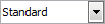 : Určuje styl textu.
: Určuje styl textu. -
Výška textu
 : Určuje výšku řá dků textu.
: Určuje výšku řá dků textu. -
Úhel textu
 : Určuje úhel vložení řá dků textu.
: Určuje úhel vložení řá dků textu. -
Barva čá ry
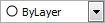 : Určuje barvu jednoduchých poznámek.
: Určuje barvu jednoduchých poznámek. -
Vložit pole
 : Vloží pole na pozici kurzoru.
: Vloží pole na pozici kurzoru. -
Další volby
 : V nabídce můžete vybrat ná sledující možnosti:
: V nabídce můžete vybrat ná sledující možnosti:
- Najít a nahradit: Umožňuje vyhledat a nahradit textové řetězce.
-
Nastavení editoru: Určete možnosti:
-
Vždy zobrazit WYSIWYG: Určuje způsob zobrazení textu při editaci.
- Pokud je tato možnost vybrá na, text se zobrazuje v určené velikosti a úhlu vložení.
- Pokud tato možnost není vybrá na, bude se text, který je naformátová n jako velmi malý, velmi velký nebo otočený a je těžko čitelný, zobrazovat ve standardním snadno čitelném řá dkovém režimu.
- Zobrazit panel nástrojů: Zobrazí nebo skryje místní panel nástrojů Formátová ní jednoduché poznámky.
- Barva zvýraznění textu: Určuje barvu pozadí, když je vybrá n text.
-
Vždy zobrazit WYSIWYG: Určuje způsob zobrazení textu při editaci.
-
Zpět
 : Odstraní předchozí úpravy nebo formátová ní textu.
: Odstraní předchozí úpravy nebo formátová ní textu. -
Znovu
 : Obnoví stav před použitím příkazu Zpět.
: Obnoví stav před použitím příkazu Zpět. -
Kopírovat
 : Zkopíruje označený text do schrá nky.
: Zkopíruje označený text do schrá nky. -
Vyjmout
 : Odstraní označený text a zkopíruje ho do schrá nky.
: Odstraní označený text a zkopíruje ho do schrá nky. -
Vložit
 : Vloží text ze schrá nky.
: Vloží text ze schrá nky. -
Velká písmena
 : Změní velikost písmen označeného textu na velká písmena.
: Změní velikost písmen označeného textu na velká písmena. -
Malá písmena
 : Změní velikost písmen označeného textu na malá písmena.
: Změní velikost písmen označeného textu na malá písmena. -
Zarovná ní
 : Nastavení zarovná ní vzhledem k bodu vložení jednoduché poznámky.
: Nastavení zarovná ní vzhledem k bodu vložení jednoduché poznámky. -
Úhel sklopení
 : Určuje sklon znaků vzhledem k účaří textu.
: Určuje sklon znaků vzhledem k účaří textu. -
Faktor šířky
 : Určuje zvětšení (> 1,0) nebo zmenšení (< 1,0) šířky znaků textu.
: Určuje zvětšení (> 1,0) nebo zmenšení (< 1,0) šířky znaků textu. -
Ná pověda
 : Zobrazí toto téma ná povědy.
: Zobrazí toto téma ná povědy. -
OK
 : Dokončení vytvá ření jednoduché poznámky.
: Dokončení vytvá ření jednoduché poznámky.
-
Styl textu
![]() Poznámka: Příkazem NoteOptions můžete určit, zda se mají jednoduché poznámky upravovat na místě, nebo pomocí dialogového okna.
Poznámka: Příkazem NoteOptions můžete určit, zda se mají jednoduché poznámky upravovat na místě, nebo pomocí dialogového okna.
Přístup
Příkaz: SimpleNote
Nabídka: Kreslit > Text > Jednoduchá poznámka
Používá ní místního panelu nástrojů Formátová ní jednoduché poznámky
S použitím místního panelu nástrojů Formátování jednoduché poznámky můžete upravovat a formátovat jednoduché poznámky.
Na rozdíl od poznámek se možnosti formátování použijí na celé jednoduché poznámky (kromě příkazů Kopírovat, Vyjmout, Velká písmena, a Malá písmena, které formátují označený text).
Otevření místního panelu nástrojů Formátová ní jednoduché poznámky:
- Při zadá vá ní jednoduchých poznámek klepněte pravým tlačítkem a vyberte Nastavení editoru > Zobrazit panel nástrojů.
Formátová ní textu s použitím místního panelu nástrojů Formátová ní jednoduché poznámky:
- Podle potřeby vyberte některou z ná sledujících možností:
-
Styl textu
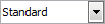 : Určuje styl textu.
: Určuje styl textu. -
Výška textu
 : Určuje výšku řá dků textu.
: Určuje výšku řá dků textu. -
Úhel textu
 : Určuje úhel vložení řá dků textu.
: Určuje úhel vložení řá dků textu. -
Barva čá ry
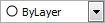 : Určuje barvu jednoduchých poznámek.
: Určuje barvu jednoduchých poznámek. -
Vložit pole
 : Vloží pole na pozici kurzoru.
: Vloží pole na pozici kurzoru. -
Další volby
 : V nabídce můžete vybrat ná sledující možnosti:
: V nabídce můžete vybrat ná sledující možnosti:
- Najít a nahradit: Umožňuje vyhledat a nahradit textové řetězce.
-
Nastavení editoru: Určete možnosti:
-
Vždy zobrazit WYSIWYG: Určuje způsob zobrazení textu při editaci.
- Pokud je tato možnost vybrá na, text se zobrazuje v určené velikosti a úhlu vložení.
- Pokud tato možnost není vybrá na, bude se text, který je naformátová n jako velmi malý, velmi velký nebo otočený a je těžko čitelný, zobrazovat ve standardním snadno čitelném řá dkovém režimu.
- Zobrazit panel nástrojů: Zobrazí nebo skryje místní panel nástrojů Formátová ní jednoduché poznámky.
- Barva zvýraznění textu: Určuje barvu pozadí, když je vybrá n text.
-
Vždy zobrazit WYSIWYG: Určuje způsob zobrazení textu při editaci.
-
Zpět
 : Odstraní předchozí úpravy nebo formátová ní textu.
: Odstraní předchozí úpravy nebo formátová ní textu. -
Znovu
 : Obnoví stav před použitím příkazu Zpět.
: Obnoví stav před použitím příkazu Zpět. -
Kopírovat
 : Zkopíruje označený text do schrá nky.
: Zkopíruje označený text do schrá nky. -
Vyjmout
 : Odstraní označený text a zkopíruje ho do schrá nky.
: Odstraní označený text a zkopíruje ho do schrá nky. -
Vložit
 : Vloží text ze schrá nky.
: Vloží text ze schrá nky. -
Velká písmena
 : Změní velikost písmen označeného textu na velká písmena.
: Změní velikost písmen označeného textu na velká písmena. -
Malá písmena
 : Změní velikost písmen označeného textu na malá písmena.
: Změní velikost písmen označeného textu na malá písmena. -
Zarovná ní
 : Nastavení zarovná ní vzhledem k bodu vložení jednoduché poznámky.
: Nastavení zarovná ní vzhledem k bodu vložení jednoduché poznámky. -
Úhel sklopení
 : Určuje sklon znaků vzhledem k účaří textu.
: Určuje sklon znaků vzhledem k účaří textu. -
Faktor šířky
 : Určuje zvětšení (> 1,0) nebo zmenšení (< 1,0) šířky znaků textu.
: Určuje zvětšení (> 1,0) nebo zmenšení (< 1,0) šířky znaků textu. -
Ná pověda
 : Zobrazí toto téma ná povědy.
: Zobrazí toto téma ná povědy. -
OK
 : Dokončení vytvá ření jednoduché poznámky.
: Dokončení vytvá ření jednoduché poznámky.
![]() Poznámka: Příkazem NoteOptions můžete určit, zda se mají jednoduché poznámky upravovat na místě, nebo pomocí dialogového okna.
Poznámka: Příkazem NoteOptions můžete určit, zda se mají jednoduché poznámky upravovat na místě, nebo pomocí dialogového okna.
Upravit popisy
Příkaz EditAnnotation umožňuje upravit různé typy textových entit: poznámky, jednoduché poznámky, text kóty, popisy odkazové čáry, atributy bloku a definice atributů bloku.
Příkaz EditAnnotation můžete použít k úpravě popisků prvků v Editoru bloků.
Postup úpravy textu nebo popisů:
- Klikněte na Změnit > Entita > Popis (nebo zadejte příkaz EditAnnotation).
- V grafické ploše vyberte textovou entitu.
- V závislosti na entitě textu nebo popisu, kterou jste vybrali, zobrazí tento příkaz příslušné dialogové okno pro úpravy. Pokud vybraná entita:
- byla vytvořena pomocí příkazu SimpleNote, upravte text na místě pomocí místního panelu nástrojů Formátování jednoduché poznámky.
- byla vytvořena pomocí příkazu Note, upravte text na místě pomocí místního panelu nástrojů Formátování poznámky.
- je definicí atributu, vytvořenou pomocí příkazu MakeBlockAttribute, upravte entitu v dialogovém okně Upravte hodnoty Atribut bloku.
- je blokem s atributy, které můžete upravit pomocí příkazu EditBlockAttribute, upravte entitu v dialogovém okně Upravte hodnoty Atribut bloku.
- je odkazovou čarou, vytvořenou pomocí příkazů Leader nebo SmartLeader, upravte entitu v dialogovém okně Upravit poznámku.
- je kóta, upravte text kóty v dialogovém okně Upravit poznámku.
- je popisek vlastního bloku, upravte text popisku na místě.
 Příkazem NoteOptions můžete definovat, zda se mají poznámky a jednoduché poznámky upravovat na místě, nebo pomocí dialogového okna.
Příkazem NoteOptions můžete definovat, zda se mají poznámky a jednoduché poznámky upravovat na místě, nebo pomocí dialogového okna.
Přístup
Příkaz: EditAnnotation
Nabídka: Změnit > Entita > Popis
Nastavení možností úprav poznámek
S použitím příkazu NoteOptions můžete nastavit předvolby pro úpravy textu prováděné příkazy Note a SimpleNote.
Nastavení pro poznámky platí také pro víceřádkové Atributy bloku a definice víceřádkových Atributů bloku.
Můžete:
- Určit, jestli chcete provádět úpravy na místě nebo v dialogovém okně.
- nastavit možnosti zobrazení textu při psaní
- určit ukázkový řetězec, který při zahájení úprav textu poskytne náhled stylu a formátování textu
Postup při nastavení možností úprav textu pro poznámky:
- V příkazovém řádku napište NoteOptions.
- Určete možnost Editor poznámek.
- Určete možnost:
- Na místě: Určuje, že budete poznámky psát na místě v grafické ploše a použijete při tom místní panel nástrojů Formátování poznámky. Toto je výchozí režim.
- Dialogové okno: Určuje, že budete poznámky psát v dialogovém okně s formátovacími možnostmi v horní části. Úpravy pomocí dialogového okna se používají zejména v případech, kdy potřebujete umístit nebo změnit otočený text, který se obtížně upravuje na místě.
- Externí editor: Určuje, že budete vytvářet poznámky v externím editoru nebo textovém procesoru (jako je například Poznámkový blok). Formátování textu z externího editoru nebude zachováno.
- Pokud vyberete možnost Externí editor, určete cestu a název spustitelného soboru (například Poznámkový blok). Stisknutím klávesy ~ (vlnovka) otevřete dialogové okno Vyhledat soubor.
Postup při nastavení možností úprav textu pro jednoduché poznámky:
- V příkazovém řádku napište NoteOptions.
- Určete možnost Editor jednoduchých poznámek.
- Dialogové okno. Určuje, že budete jednoduché poznámky psát v dialogovém okně s formátovacími možnostmi v horní části.
- Na místě: Určuje, že budete jednoduché poznámky psát na místě v grafické ploše a použijete při tom místní panel nástrojů Formátování jednoduché poznámky.
- Rozšířené: Určuje, že budete jednoduché poznámky vytvářet na místě s rozšířenou možností – klepnutím kdekoli v grafické ploše můžete určit nový počáteční bod následujícího textu v právě probíhajícím příkazu. Toto je výchozí režim.
Postup při nastavení možností zobrazení při úpravách textu:
- V příkazovém řádku napište NoteOptions.
- Určete možnost Možnosti zobrazení.
- Určete možnost:
- Podle definice: Při úpravách na místě se text zobrazuje podle definice, i když je příliš malý nebo otočený v takovém úhlu, že se obtížně čte.
- Snadno čitelný: Dočasně zvětší velmi malý text a podle potřeby jej otočí, aby byl při úpravách na místě snadno čitelný.
Postup při nastavení ukázkového řetězce pro náhled úprav:
- V příkazovém řádku napište NoteOptions.
- Určete možnost Ukázka textu.
- Napište ukázkový textový řetězec, například „abc“.
- Zadejte tečku („.“), když nechcete ukázkový text zobrazovat.
- Když spustíte příkaz Note, zobrazí se na pozici kurzoru ukázkový řetězec s aktuálním stylem, velikostí a formátováním textu.
Přístup
Příkaz: NoteOptions
Vkládání polí
Pole se aktualizují automaticky při uložení, tisku či obnovení výkresů.
Pole popisů lze obnovit i ručně pomocí příkazu RebuildField.
Postup vložení polí:
- Proveďte jednu z následujících operací:
- V pásu karet klikněte na možnost Vložit > Data > Pole.
- V nabídce klikněte na možnost Vložit > Pole.
- Zadejte Field.
- V dialogovém okně určete, které pole se má vložit:
- Kategorie: Odděluje názvy polí v seznamu Název podle kategorie, např. Datum a čas nebo Dokument.
- Název: Určuje, které pole se má vložit.
- Formát: Určuje formát textového pole, např. malá nebo velká písmena pro znakové řetězce nebo formát data pro datové pole.
- Klikněte na OK
 .
. - Na grafické ploše určete bod vložení pole.
Poznámka: Příkaz Field používá aktuální styl a velikost textu.
Použití polí sady listů výkresu
Můžete vytvořit listy výkresu a používat pole k automatizaci informací zobrazených v razítkách, popiscích pohledů a bloků popisů. Příkaz Pole umožňuje zahrnout informace o sadě listů výkresu jako pole do jakékoli textové entity z výkresu. Jak se mění listy výkresu a informace v sadě listů výkresu, data zobrazená v razítkách, popiscích pohledů a blocích popisů jsou stále aktuální.
Můžete vytvořit pole jako hypertextový odkaz na list výkresu nebo pohled. Později, když příslušné listy výkresu a pohledy přesunete ve Správci sady listů, přiřazené hypertextové odkazy se dostanou na správné místo.
Dialogové okno Pole obsahuje kódy polí pro informace o konkrétní sadě listů výkresu, jako je číslo listu výkresu, popis nebo datum revize. K dispozici jsou také uživatelské vlastnosti, které jste definovali pro list výkresu nebo pro celou sadu listů výkresu. Ty můžete vložit jako pole. Specifické typy polí jsou k dispozici v kategorii DrawingSheetSet.
- Pole, jejichž název začíná výrazem CurrentDrawingSheet, umožňují použití vlastností souvisejících s aktuálním listem výkresu.
- Pole, jejichž název začíná výrazem CurrentDrawingSheetSet, umožňují použití vlastností souvisejících s aktuální sadou listů výkresu.
- DrawingSheetSet. Umožňuje zahrnout položku zadané sady listů výkresu do pole.
- DrawingSheetSetPlaceholder. Umožňuje vložit zástupce do bloku popisu nebo do popisku pohledu. Můžete například definovat atributy bloku pro zobrazení informací, jako je název pohledu nebo číslo listu výkresu v blocích popisů určených pro sadu listů výkresu. Když použijete blok popisu v listu výkresu ze Správce sady listů, zástupci se automaticky aktualizují a zobrazí správné hodnoty.
- DrawingSheetView. Umožňuje zahrnout položku zadané sady listů výkresu do pole.
Poznámka: Chcete-li aktualizovat hodnotu pole v sadě listů výkresu, použijte příkaz RebuildField.
Vložení pole zástupce do sady listů výkresu:
Můžete definovat blok a použít jej v sadě listů výkresu jako blok popisu nebo blok popisku.
- Otevřete dialogové okno Definice atributu bloku pro blok popisu nebo blok popisku, který použijete ve Správci sady listů výkresu.
- V části Název zadejte název pole.
- Vpravo od možnosti Výchozí hodnota klikněte na Vložit pole.
- V dialogovém okně Pole, v části Kategorie, vyberte možnost DrawingSheetSet.
Seznam Název zobrazí všechny vlastnosti sady listů výkresu.
- V seznamu Název vyberte možnost DrawingSheetSetPlaceholder.
- Pod položkou Typ zástupce vyberte typ pole.
- V seznamu Formát určete formát.
- Volitelně můžete kliknutím na Přiřadit hypertextový odkaz vytvořit pole jako hypertextový odkaz na list výkresu nebo pohled. Přiřazení hypertextového odkazu vám umožňuje kliknout na vložený blok popisu a otevřít přiřazený list výkresu nebo pohled.
Poznámka: Možnost Přiřadit hypertextový odkaz není k dispozici pro pole ViewportScale a Vlastní.
- Kliknutím na OK zavřete dialogové okno Pole.
Zobrazí se název pole zástupce. Například DrawingSheetTitle.
- Kliknutím na OK zavřete dialogové okno Atribut bloku.
- V grafické ploše určete umístění textového pole.
Použití možnost QR kód a Propojit pole
Příkaz Field umožňuje zahrnout do výkresu QR kódy a pole.
Dialogové okno Pole obsahuje kódy polí pro vložení kódů QR a odkazů do výkresu.
Běžná data, jako jsou jména uživatelů, kteří mají přístup k souboru, a poslední datum, kdy uživatel přidal komentář nebo změnil výkres, jsou rovněž k dispozici a můžete je použít v polích, textových entitách a buňkách tabulky.
Specifické typy polí jsou k dispozici v kategorii CloudDocument.
- Pole, jejichž název začíná výrazem ViewOnlyLink, umožňují vložit odkaz nebo QR kód pro otevření výkresu v režimu pouze k zobrazení.
- Pole jejichž název začíná výrazem DownloadLink, umožňují vložit odkaz nebo QR kód pro stažení výkresu.
Postup vložení QR kódu jako pole:
- Proveďte jednu z následujících operací:
- V pásu karet klikněte na možnost Vložit > Data > Pole.
- V nabídce klikněte na možnost Vložit > Pole.
- Zadejte Field.
- Pod položkou Kategorie vyberte možnost CloudDocument.
- Pod položkou Název určete verzi výkresu, na kterou chcete odkazovat pomocí QR kódu. Dostupné možnosti umožňují stáhnout výkres nebo jej otevřít v režimu pouze k zobrazení.
- Pod položkou Formát určete QR kód.
- Následující možnosti jsou k dispozici pouze v případě, že je výkres uložen v cloudovém úložišti
- Odkaz na stažení aktuální verze výkresu. Umožňuje vložit QR kód spojený s verzí výkresu, ve které je QR kód vytvořen.
- Odkaz na stažení nejnovější verze výkresu. Umožňuje vložit QR kód spojený s nejnovější verzí výkresu.
- Odkaz na stažení tištěné verze výkresu. Umožňuje vložit QR kód spojený s výkresem, která byl vytištěn.
- Odkaz pro zobrazení aktuální verze výkresu. Umožňuje vložit QR kód pro otevření verze výkresu, ve které je QR kód nebo odkaz vytvořen, v režimu pouze k zobrazení.
- Odkaz pro zobrazení nejnovější verze výkresu. Umožňuje vložit QR kód pro otevření nejnovější verze výkresu v režimu pouze k zobrazení.
- Odkaz pro zobrazení vytištěné verze výkresu. Umožňuje vložit QR kód pro otevření verze výkresu, která byla vytištěna, v režimu pouze k zobrazení.
- Pod položkou Popis zadejte popis propojeného výkresu nebo další doplňující informace. Při skenování QR kódu se v dolní části zobrazí popis.
- V poli Název uživatelské vlastnosti vyberte uživatelskou vlastnost, kterou chcete zahrnout jako pole.
- Klikněte na tlačítko OK.
Přístup
Příkaz: Field
Nabídka: Vložit > Pole
Pás karet: Vložit > Data > (Plovoucí) Pole 
Aktualizace informací pole
Ručně lze aktualizovat Pole popisů na grafické ploše.
Postup aktualizace polí:
- Proveďte jednu z následujících operací:
- Na pásu karet klikněte postupně na položky Vložit > Data > Obnovit pole.
- V nabídce klikněte na Vložit > Obnovit pole.
- V příkazovém řádku zadejte příkaz RebuildField.
- Na grafické ploše určete popisy.
- Stiskněte klávesu Enter.
Pole vnořená do popisů se aktualizují.
 Rada: Případně můžete pravým tlačítkem myši kliknout na popisy a z místní nabídky vybrat možnost Aktualizovat pole.
Rada: Případně můžete pravým tlačítkem myši kliknout na popisy a z místní nabídky vybrat možnost Aktualizovat pole.
Přístup
Příkaz: RebuildField
Nabídka: Vložit > Obnovit pole
Pás karet: Vložit > Obnovit pole
Nastavení pozadí pro pole
Můžete zadat, zda se budou Pole v popisech zobrazovat se šedým pozadím.
Pro nastavení pozadí polí:
- V příkazovém řádku napište SetFieldDisplay.
- Zadáním volby Ano nebo Ne zadejte, zda se budou pole zobrazovat se šedým pozadím.
Přístup
Příkaz: SetFieldDisplay
Hledání a nahrazování textu
Můžete procházet výkres, abyste našli Text a můžete jej hledat a nahrazovat.
Hledání a nahrazování textu:
- Klikněte na Upravit > Najít (nebo napište Find).
Otevře se dialogové okno Najít a nahradit.
- Do Najít napište text, který se má hledat.
- V položce Hledat v určete, kde se má text hledat. Můžete také prohledávat:
- Aktivní list/oblast
- Celý výkres
-
Zadanou sadu výběru. Klikněte na položku Vybrat v grafické ploše
 a kliknutím do grafické plochy přidejte entity. Dialogové okno se dočasně zavře, dokud neurčíte entity k vytvoření sady výběru.
a kliknutím do grafické plochy přidejte entity. Dialogové okno se dočasně zavře, dokud neurčíte entity k vytvoření sady výběru.
- V položce Nahradit napište text, který má nahradit vyhledávaný řetězec. Pokud chcete najít text, ale nechcete jej nahradit, nechte položku Nahradit prázdnou.
- Klikněte na Možnosti pro zadání typů entit, aby zahrnovaly hledání i nastavení možností hledání.
Otevře se dialogové okno Možnosti Najít a nahradit:
- V položce Vyhledat text v vyberte nebo vymažte Hodnoty atributu bloku, Kóty, Poznámky a jednoduché poznámky, Hypertextové adresy, Hypertextový text, Tabulky a Externě odkazované výkresy.
- Určete, zda se mají použít možnosti Rozlišovat malá a velká písmena, Hledat jen celá slova a Použít zástupné znaky.
- V položce Výsledky hledání:
- klikněte na možnost Najít a poté na Najít další pro vyhledání určeného textu.
V kontextové oblasti textových bloků nebo textových řádků se zobrazuje odpovídající obsah nalezeného textu.
V oblasti Souhrn se zobrazuje počet nalezených shod nebo změn.
- klikněte na Nahradit pro nahrazení všech výskytů nalezeného textu
- klikněte na Nahradit vše pro nahrazení všech umístění nalezeného textu
- klikněte na Vybrat vše pro vytvoření sady výběru ze všech entit, které obsahují text zobrazený v seznamu Výsledky hledání.
- klikněte na Zoom na pro přiblížení aktuálního umístění textu na grafické ploše
- klikněte na možnost Najít a poté na Najít další pro vyhledání určeného textu.
- Klikněte na tlačítko Zavřít.
Přístup
Příkaz: Find
Nabídka: Upravit > Najít
Kontrola pravopisu
[Pouze u verzí pro systémy Windows® a Mac®]
Můžete zkontrolovat pravopis textu ve výkresu.
Kontrola pravopisu:
- V příkazovém řádku zadejte příkaz SpellCheck.
- V grafické ploše vyberte textové entity, které chcete zkontrolovat a stiskněte klávesu Enter.
- Pokud software najde chybu v pravopisu, objeví se dialogové okno Kontrola pravopisu:
- V poli Aktuální slovo se objeví slovo, které kontrola považuje za podezřelé.
- V poli Kontext zobrazí dialogové okno řádek textu nebo část řádku textu.
- V seznamu Návrhy jsou navrženy opravy.
- Můžete:
- Ignorovat návrh pro aktuální výskyt podezřelého slova.
- Ignorovat všechny návrhy pro všechny výskyty podezřelého slova.
- Změnit aktuální slovo za slovo, které vyberete v seznamu Návrhy.
- Změnit všechny výskyty podezřelého slova za slovo, které vyberete v seznamu Návrhy.
- Přidat podezřelé slovo do slovníku.
- Vyhledat slovo, abyste našli synonyma.
- Změnit slovník a určit tak jiný jazyk pro kontrolu pravopisu.
- Klikněte na tlačítko Zavřít.
Přístup
Příkaz: SpellCheck
Kontrola pravopisu během psaní
[Pouze u verzí pro systémy Windows® a Mac®]
Během psaní můžete kontrolovat pravopis textových entit, a to jak u jednoduchých, tak u normálních poznámek.
K dispozici je několik slovníků v různých jazycích. Nástroj pro kontrolu pravopisu identifikuje chybně napsaná slova na základě určeného slovníku a podtrhne je červenou čarou.
Postup kontroly pravopisu během psaní:
- Proveďte jednu z následujících operací:
- Na panelu nástrojů Upravit poznámku klikněte na Další možnosti > Nastavení editoru.
- Pravým tlačítkem klikněte na nesprávně napsané slovo a z místní nabídky vyberte položku Nastavení editoru.
- Povolte možnost Kontrola pravopisu.
 Chcete-li kontrolu pravopisu deaktivovat, zrušte zaškrtnutí políčka Kontrola pravopisu.
Chcete-li kontrolu pravopisu deaktivovat, zrušte zaškrtnutí políčka Kontrola pravopisu.
Postup nastavení možností kontroly pravopisu:
- Proveďte jednu z následujících operací:
- Na panelu nástrojů Upravit poznámku klikněte na Další možnosti > Nastavení editoru.
- Pravým tlačítkem klikněte na nesprávně napsané slovo a z místní nabídky vyberte položku Nastavení editoru.
- Vyberte Možnosti kontroly pravopisu.
- V dialogovém okně Možnosti kontroly pravopisu určete textové možnosti, které je třeba zohlednit při kontrole pravopisu.
Postup nastavení slovníku:
- Proveďte jednu z následujících operací:
- Na panelu nástrojů Upravit poznámku klikněte na Další možnosti > Nastavení editoru > Slovníky.
- Pravým tlačítkem klikněte na nesprávně napsané slovo a z místní nabídky vyberte položku Nastavení editoru.
- V dialogovém okně Slovníky určete slovník.
Práce s tabulkami
Tabulky jsou nakreslené entity, které obsahují data v řádcích a sloupcích. Můžete použít tabulky například pro názvy bloků, seznamy částí, legendy, výpočty nebo poznámky.
Tabulky mají tři typy buněk: nadpis, záhlaví a data.
Styly tabulky určují strukturu a vzhled tabulky.
Všechna textová pole jsou textové entity, které můžete upravovat a formátovat pomocí textového editoru Upravit poznámku.
Příkazy pro práci s tabulkami zahrnují:
- Správa stylu tabulek
- Vytvoření tabulek
- Úpravy textu v tabulkách
- Úpravy buněk tabulky
- Používání vzorců v buňkách tabulky
- Exportování tabulek
- Propojení tabulek s externími daty
Vytvoření tabulek
Ve výkresu můžete vytvořit tabulky.
Vytváření tabulek:
- Klepněte na Kreslit > Tabulka (nebo napište Table).
- V dialogovém okně Vložit tabulku pod položkou Styl tabulky vyberte styl tabulky nebo klepněte na Zobrazit styly tabulek
 pro vytvoření nebo úpravu stylu tabulky.
pro vytvoření nebo úpravu stylu tabulky. - Obrázek zvoleného stylu tabulky se zobrazí jako Náhled.
- V položce Metoda vložení vyberte:
- Nastavit rohy: Umožní vám definovat rohy tabulky na grafické ploše.
- Když je vyberete, nastavte Počet nebo Výška (počet textových řádků dovolených na jeden řádek) pro Řádky a Počet nebo Šířka (v jednotkách kreslení) pro Sloupce.
- Nastavit pozici: Umožňuje klepnout na nějaký bod na grafické ploše.
- Po výběru nastavte Počet a Výška pro Řádky a Počet a Šířka pro Sloupce.
- V nabídce Styly buněk můžete nastavit:
- První řá dek: Vybere styl buňky (Titulek, Zá hlaví nebo Data).
- Druhý řá dek: Vybere styl buňky (Titulek, Zá hlaví nebo Data).
- Všechny ostatní řá dky: Vybere styl buňky (Titulek, Zá hlaví nebo Data).
- Typicky se používá Titulek pro první řá dek, Zá hlaví pro druhý řá dek a Data pro všechny ostatní řá dky tabulky.
- Klepněte na tlačítko OK.
- Na grafické ploše určete bod vložení.
- V dialogovém okně Upravit poznámku upravte název tabulky.
- Stisknutím klávesu Tab pro přechod na další buňku tabulky a potom zadejte text.
- Klepněte na tlačítko OK.
 Použijte příkaz EditTable pro zadání nebo úpravu textu buněk tabulky.
Použijte příkaz EditTable pro zadání nebo úpravu textu buněk tabulky.
Přístup
Příkaz: Table
Nabídka: Kreslit > Tabulka
Palety nástrojů: Kreslit > Vložit
Změny tabulek
Stávající tabulku můžete kdykoliv změnit.
-
Úprava velikosti řádků a sloupců tabulky
Pomocí bodů uchopení nebo palety Vlastnosti můžete upravit výšku a šířku řádků a sloupců. úprava s použitím bodů uchopení představuje přímý a interaktivní způsob pro manipulaci s tabulkami. V grafické ploše vyberte řádek nebo sloupec tabulky nebo celou tabulku. Body uchopení můžete použít k přetažení definovaných bodů entit do nové polohy (roztažení) nebo přesunutí, rotaci, změně měřítka, zrcadlení nebo kopírování celých entit.
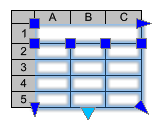
-
Úprava vzhledu tabulky
Styly tabulky určují strukturu a vzhled tabulky.
-
Úprava buněk tabulky
Pomocí bodů uchopení vysuňte buňku nebo její řádek nebo sloupec.
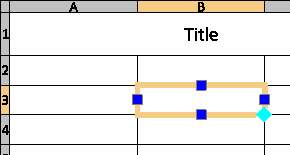
-
Rozdělit tabulky
Pomocí trojúhelníkového bodu uchopení nebo palety Vlastnosti můžete rozdělit tabulku na hlavní a sekundární části tabulky.
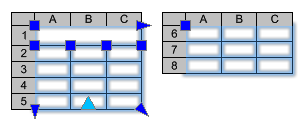
-
Vložení nebo odebrání řádků a sloupců, sloučení a zrušení sloučení buněk
Další možnosti umožňují provádět různé operace s řádky, sloupci a buňkami tabulky. Když je vybraná buňka, kliknutím pravým tlačítkem myši můžete otevřít kontextovou nabídku.
-
Úpravy textu v tabulkách
Pomocí příkazu EditTable můžete upravit text buněk v tabulkách. Text tabulky můžete také upravit na místě pomocí rozevíracího panelu nástrojů, který poskytuje vylepšené možnosti formátování.
- Přidání bloků do tabulky
 Pokud je vybrán rozsah buněk, použijte kombinaci kláves Ctrl + Y nebo F4 pro opakování poslední akce.
Pokud je vybrán rozsah buněk, použijte kombinaci kláves Ctrl + Y nebo F4 pro opakování poslední akce.
Všechna textová pole jsou textové entity, které můžete upravovat a formátovat pomocí textového editoru Upravit poznámku.
V této části se probírá:
- Úpravy textu v tabulkách
- Úprava tabulek a buněk tabulky
- Kopírování vlastností mezi buňkami tabulky
- Rozdělování tabulek
- Správa stylu tabulek
úprava tabulek a buněk tabulky
Lze vkládat, mazat, spojovat nebo měnit velikost buněk, řádků a sloupců v tabulkách. Buňky lze upravovat v místě nebo lze použít příkaz EditTableCell.
Body uchopení poskytují další prostředky pro úpravu tabulek. Když kliknete dovnitř buňky, abyste ji vybrali, zobrazí se na ohraničení buňky body uchopení. Můžete vybrat jednu nebo více buněk nebo celý řádek nebo sloupec.
Body uchopení zobrazené uprostřed ohraničení buňky umožňují změnit velikost buněk tabulky. Přetažením bodů uchopení upravíte výšku a šířku buňky.
Speciální bod uchopení v pravém dolním rohu buňky umožňuje automatické vyplňování přírůstkových hodnot v tabulce.
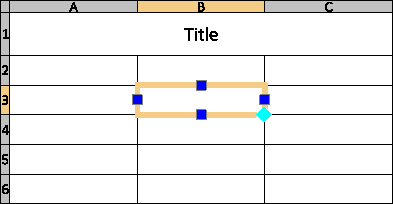
Chcete-li vybrat rozsah buněk, klikněte a táhněte přes několik buněk. Nebo můžete podržet klávesu Shift a kliknout dovnitř jiné buňky, čímž vyberete všechny buňky mezi nimi.
Pokud vyberete tabulku nebo rozsah buněk v grafické ploše a pás karet je aktivní, zobrazí se kontextový pás karet Tabulka. Kontextový pás karet seskupuje možnosti a nástroje pro úpravu tabulek. Jsou to například nástroje pro vkládání a odstraňování řádků a sloupců, slučování buněk, změnu vzhledu ohraničení buněk a úpravu formátování.
 Když je vybrán rozsah buněk, použijte kombinaci kláves Ctrl + Y nebo F4 pro opakování poslední akce.
Když je vybrán rozsah buněk, použijte kombinaci kláves Ctrl + Y nebo F4 pro opakování poslední akce.
Postup změny velikosti buněk tabulky:
- Vyberte jednu nebo více buněk tabulky k úpravě v místě:
- Klikněte na buňku tabulky
– nebo –
-
Shift + klikněte na více buněk tabulky
– nebo –
- Kliknutím na záhlaví řádku nebo sloupce a vyberte celý řádek nebo sloupec
Vybrané buňky se zvýrazní a zobrazí se s úchyty. Zobrazí se záhlaví sloupce a řádku.
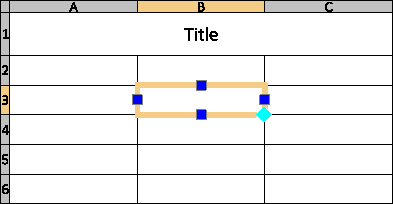
Zobrazí se nástroje pro úpravy.

- Klikněte na buňku tabulky
- Pomocí nástrojů v místním panelu nástrojů Upravit panel nástrojů pro buňku tabulky upravte tabulku
- Podle typu uživatelského rozhraní proveďte následující akci:
- Pomocí nástrojů v místním panelu nástrojů Upravit panel nástrojů pro buňku tabulky upravte tabulku.
- Pomocí nástrojů v pásu záložek Tabulka upravte tabulku.
- Pomocí nástrojů v kontextovém pásu karet Tabulka upravte tabulku.
- Pomocí levého nebo pravého úchytu buňky upravte šířku vybraného sloupce a pomocí horního nebo dolního úchytu buňky a upravte výšku vybraných řádků.
Postup úpravy textu v buňkách tabulky:
- Vyberte jednu nebo více buněk tabulky k úpravě v místě:
- Klikněte na buňku tabulky
– nebo –
-
Shift + klikněte na více buněk tabulky
– nebo –
- Kliknutím na záhlaví řádku nebo sloupce a vyberte celý řádek nebo sloupec
Vybrané buňky se zvýrazní a zobrazí se s úchyty. Zobrazí se nástroje pro úpravy.

- Klikněte na buňku tabulky
- Pomocí nástrojů v místním panelu nástrojů Upravit panel nástrojů pro buňku tabulky upravte tabulku
- Podle typu uživatelského rozhraní proveďte následující akci:
- Pomocí nástrojů v místním panelu nástrojů Upravit panel nástrojů pro buňku tabulky upravte tabulku.
- Pomocí nástrojů v pásu záložek Tabulka upravte tabulku.
- Pomocí nástrojů v kontextovém pásu karet Tabulka upravte tabulku.
- Pravým tlačítkem klepněte na vybrané buňky pro přístup k dalším možnostem:
- Upravit text. Slouží k otevření místního panelu nástrojů Formátování poznámky pro úpravu textu buňky tabulky.
- Odstranit veškerý obsah. Odstraní text ve vybrané buňce (buňkách).
- Vlastnosti. Slouží k úpravě vlastností buňky v paletě Vlastnosti.
- Kliknutím mimo tabulku dokončete úpravy.
 Chcete-li použít stejný text ve více buňkách tabulky, vyberte buňky, pak zadejte text do textového pole Data v oblasti Obsah palety Vlastnosti. V této oblasti lze rovněž použít stejnou barvu, výšku a styl textu pro více buněk tabulky.
Chcete-li použít stejný text ve více buňkách tabulky, vyberte buňky, pak zadejte text do textového pole Data v oblasti Obsah palety Vlastnosti. V této oblasti lze rovněž použít stejnou barvu, výšku a styl textu pro více buněk tabulky.
úpravy vzhledu čáry ohraničení:
- Vyberte jednu nebo více buněk tabulky k úpravě v místě:
- Klikněte na buňku tabulky
– nebo –
-
Shift + klikněte na více buněk tabulky
– nebo –
- Kliknutím na záhlaví řádku nebo sloupce a vyberte celý řádek nebo sloupec
Vybrané buňky se zvýrazní a zobrazí se s úchyty.
Zobrazí se nástroje pro úpravy.
- Klikněte na buňku tabulky
- Proveďte jednu z následujících operací:
- Na panelu nástrojů Upravit buňky tabulky klikněte na možnost Formát buňky
 .
. - Na pásu vyberte položky Tabulka > Buňka > Formát buňky.
- Na panelu nástrojů Upravit buňky tabulky klikněte na možnost Formát buňky
- Na panelu nástrojů Upravit buňky tabulky klikněte na možnost Formát buňky
 .
. - V dialogovém okně Formát buňky proveďte následující:
- LineColor. Vyberte barvu pro určená ohraničení.
- Styl čáry. Vyberte styl čáry pro určená ohraničení.
- Tloušťka čáry. Vyberte tloušťku čáry pro určená ohraničení.
- Použít na. Použije vybranou barvu, styl a tloušťku čáry na vybrané ohraničení.
Poznámka: Chcete-li použít vlastnosti čáry definované ve stylu tabulky, vyberte možnost Podle bloku.
 Když je vybrán rozsah buněk, pomocí kláves Ctrl + Y otevřete dialogové okno Formát buňky.
Když je vybrán rozsah buněk, pomocí kláves Ctrl + Y otevřete dialogové okno Formát buňky.
úprava buňky tabulky pomocí příkazu EditTableCell:
- V příkazovém řádku zadejte EditTableCell.
- Určete buňku tabulky.
- Zadejte buňku nebo rozsah buněk ve formátu An nebo An:An, kde A znamená označení sloupců a n znamená čísla řádků.
Např. C3 nebo B2:D5.
- Pomocí možností příkazu (Vložit, Odebrat, Velikost, Sloučit a Oddělit) a dílčích možností upravte tabulku.
Možnosti odpovídají možnostem místního panelu nástrojů Upravit buňky tabulky (viz výše).
Možnosti pro práci s obsahem buňky:
- Obsah. Umožňuje zamknout a odemknout určené buňky pro úpravy.
- Datatype. Umožňuje určit typ dat.
- Vzorec. Umožňuje určit vzorec.
- InsertBlock. Otevře dialogové okno Vložit blok do buňky tabulky a umožní vám vložit blok do určené buňky.
- InsertField. Otevře dialogové okno Pole a umožní vám vložit pole do určené buňky.
Možnosti formátování dat:
- Formát. Umožňuje zarovnat obsah buňky a změnit barvu pozadí. Kromě toho můžete uzamknout a odemknout určené buňky pro změnu formátu.
- ContentFormat. Umožňuje zamknout a odemknout určené buňky, abyste je ochránili před náhodnou změnou formátu při úpravách obsahu.
- Určete možnost Konec.
úpravy prezentace tabulky pomocí úchopů entit:
- Klikněte na vodicí čáru tabulky.
- Zobrazí se úchopy entity.
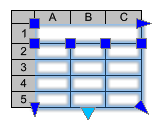
- Výběrem úchopů entity upravte tabulku:
-
Umístění úchopů entity Popis Levý horní roh Posune tabulku. Pravý horní roh Roztáhne tabulku vodorovně. Dolní levý roh Roztáhne tabulku svisle. Pravý dolní roh Roztáhne tabulku vodorovně a svisle. Dolní středový bod Zalomí tabulku. Horní část sloupců Slouží k úpravě šířky sloupců. - Kliknutím mimo tabulku ukončete úpravu vzhledu tabulky.
 Poklepáním na úchopy tabulky posuňte, otočte, změňte velikost nebo zkopírujte celé tabulky (viz Změny prováděné pomocí úchopů entit).
Poklepáním na úchopy tabulky posuňte, otočte, změňte velikost nebo zkopírujte celé tabulky (viz Změny prováděné pomocí úchopů entit).
Přístup
Příkaz: EditTableCell
Nabídka: Upravit > Entity > Buňky tabulky
Kopírování vlastností mezi buňkami tabulky
Příkaz CellPropertyPainter aplikuje vlastnosti jedné buňky tabulky na určené buňky ve stejné tabulce nebo v jiných tabulkách.
Mezi buňkami tabulky můžete kopírovat a vkládat různé vlastnosti, včetně následujících:
- Styl buňky
- Zarovnání
- Barva pozadí
- Styl ohraničení
- Okraje
- Stav uzamčení
Vlastnosti ze zdrojové buňky nelze aplikovat na uzamčené buňky.
Postup kopírování vlastností mezi buňkami tabulky:
- Kliknutím do buňky tabulky ji vyberte.
- Na kontextovém pásu karet Tabulka klikněte na možnost Buňka > Shoda s vlastnostmi buněk (nebo zadejte příkaz CellPropertyPainter).
- Určete buňky tabulky, na které chcete vlastnosti použít.
Můžete určit libovolný počet buněk.
- Stisknutím klávesy Esc nebo Enter ukončete příkaz.
Přístup
Příkaz: CellPropertyPainter
Pás karet: Tabulka > Buňka > Shoda s vlastnostmi buněk
Rozdělování tabulek
V praxi nastávají situace, kdy jsou tabulky delší než list.
Změna měřítka tabulky může být řešením, které se přizpůsobí tabulku velikosti listu. Výsledek však může obsahovat text, který je kvůli malé velikosti znaků obtížně čitelný. Rozdělení tabulky by mohlo být vhodnější řešení.
Pomocí trojúhelníkového bodu uchopení nebo palety Vlastnosti můžete rozdělit tabulku na hlavní a sekundární části tabulky.
Další volby v paletě Vlastnosti vám umožní:
- Určit, kam se mají umístit sekundární tabulky
- Opakovat označení sloupců v sekundárních tabulkách
- Manuálně přesouvat sekundární tabulky pomocí bodů uchopení.
Postup rozdělení tabulky pomocí bodů uchopení:
- Kliknutím v grafické ploše vyberte tabulku.
- Klikněte na trojúhelníkový bod uchopení dole uprostřed tabulky.
- Tažením umístěte bod úchytu na obrazovce výše, stále v rámci tabulky.
Řádky tabulky se zobrazí vpravo. Vzdálenost definovaná pohybem bodu uchopení je nová velikost tabulky. Když do tabulky přidáte nové řádky, jakmile tabulka dosáhne definované výšky, přeteče do další tabulky.
 Případně lze tuto vlastnost změnit na paletě Vlastnosti: Pod položkou Rozdělení tabulky vyberte možnost Ano.
Případně lze tuto vlastnost změnit na paletě Vlastnosti: Pod položkou Rozdělení tabulky vyberte možnost Ano.
Postup zobrazení popisků sloupců v sekundárních tabulkách:
- Kliknutím v grafické ploše vyberte tabulku.
- Klikněte pravým tlačítkem myši a z místní nabídky vyberte Vlastnosti.
- Na paletě Vlastnosti proveďte následující kroky:
- Pod položkou Rozdělení tabulky vyberte možnost Ano.
- Pod položkou Opakovat horní popisky vyberte možnost Ano.
Poznámka: Pokud jsou popisky sloupců na posledním řádku tabulky, vyberte hodnotu Ano pro možnost Opakovat dolní popisky.
Správa stylu tabulek
Můžete vytvářet, měnit a odstraňovat styly tabulek. Můžete také nastavit konkrétní styl tabulky jako aktivní.
Postup vytvoření stylů tabulek:
- Klepněte na Formát > Styl tabulky nebo napište TableStyle).
V dialogovém okně Možnosti se otevře stránka Styly rýsování a rozbalí se položka Tabulka. - Klepněte na Nový.
- V dialogovém okně Vytvořit nový styl tabulky zadejte nový název a klepněte na OK.
Nový styl tabulky se objeví v poli Styl.
Postup změny stylů tabulek:
- Klepněte na Formát > Styl tabulky nebo napište TableStyle).
V dialogovém okně Možnosti se otevře stránka Styly rýsování a rozbalí se položka Tabulka. - V nabídce Filtr vyberte možnost:
- Všechny styly. Seznam obsahuje všechny styly definované ve výkresu.
- Styly ve výkresu. Seznam obsahuje pouze ty styly, na něž odkazují tabulky ve výkresu.
- V nabídce Styl vyberte styl tabulky.
- Pod položkou Nastavení stylu buňky v poli Obsah vyberte typ buňky, který se má upravit (Data, Záhlaví nebo Název).
- Pod položkou Zobrazit nastavte následující možnosti:
- Barva pozadí: Nastaví barvu pozadí pro tabulku.
- Zarovnat. Nastaví zarovnání a uspořádání textu v buňkách.
- Vložit řádek titulku. Vloží samostatný řádek pro titulek.
- Vložit řádek záhlaví. Vloží samostatný řádek pro názvy sloupců.
- Pod položkou Text nastavte následující možnosti:
- Barva: Nastaví barvu textu.
-
Styl. Obsahuje všechny styly textu, definované ve výkresu. Klepnutím na Zobrazit styly textu
 můžete definovat styly textu pro další použití.
můžete definovat styly textu pro další použití. - Výška: Nastaví velikost textu.
- Pod položkou Ohraničení nastavte následující možnosti:
- Barva: Nastaví barvu ohraničení.
- Tloušťka: Nastaví tloušťku ohraničení.
- Použít na. Nastaví určenou Barvu a Tloušťku pro ohraničení, které vyberete.
- Pod položkou Nastavení buňky:
- Zadejte hodnotu pro Vodorovný a Svislý okraj buněk (v jednotkách výkresu).
- V položce Orientace záhlaví tabulky vyberte položku, která bude určovat, zda je tabulka generována směrem dolů nebo nahoru od bodu vložení.
Změny se odrazí v tabulkách, bude použit daný styl.
Postup nastavení stylu tabulky jako aktivního:
- Klepněte na Formát > Styl tabulky (nebo napište TableStyle).
V dialogovém okně Možnosti se otevře stránka Styly rýsování a rozbalí se položka Tabulka. - V nabídce Styl vyberte styl tabulky.
- Klepněte na Aktivovat.
Vedle aktivního stylu tabulky se objeví .
.
Postup přejmenování stylů tabulek:
- Klepněte na Formát > Styl tabulky (nebo napište TableStyle).
V dialogovém okně Možnosti se otevře stránka Styly rýsování a rozbalí se položka Tabulka. - V nabídce Styl vyberte styl tabulky.
- Klepněte na Přejmenovat.
- V dialogovém okně Přejmenovat styl tabulky zadejte nový název pro styl tabulky.
- Klepněte na tlačítko OK.
Postup odstranění stylů tabulek:
Styly tabulek můžete odstranit, pokud na ně neodkazuje tabulka ve výkresu. K odstranění neodkazovaných stylů tabulek můžete použít také příkaz Clean. Styl Standardní nelze odstranit.
- Klepněte na Formát > Styl tabulky (nebo napište TableStyle).
V dialogovém okně Možnosti se otevře stránka Styly rýsování a rozbalí se položka Tabulka. - V nabídce Styl vyberte styl tabulky.
- Klepněte na tlačítko Odstranit.
- Odstranění potvrďte klepnutím na Ano.
Přístup
Příkaz: TableStyle
Nabídka: Formát >Styl tabulky
Working with Text, Fields, and Blocks in Tables
úpravy textu v tabulkách
Pomocí příkazu EditTable můžete upravit text buněk v tabulkách. Text tabulky můžete také upravit na místě pomocí rozevíracího panelu nástrojů, který poskytuje vylepšené možnosti formátování.
Postup úpravy textu v tabulkách:
- Do příkazového řádku zadejte EditTable.
- V grafické ploše klikněte na text, který chcete upravit.
- Zadejte a upravte text a použijte možnosti formátování z rozevíracího panelu Formátování poznámky.
- Stisknutím klávesy Tab přepnete na další buňku tabulky nebo stisknutím Shift+Tab přepnete na předchozí buňku tabulky.
- Klepněte na OK
 na panelu nástrojů.
na panelu nástrojů.
Postup úpravy textu tabulky na místě:
- V grafické ploše klepněte na buňku tabulky, kterou chcete upravit.
- Zadejte a upravte text a použijte možnosti formátování z rozevíracího panelu Formátování poznámky.
- Klepněte na OK
 na panelu nástrojů.
na panelu nástrojů.
 Chcete-li upravit styl textu, výšku textu, vzhled čáry ohraničení nebo barvu pozadí buňky tabulky, použijte příkaz TableStyle. Chcete-li vložit, odstranit, sloučit nebo změnit velikost řádků a sloupců v tabulkách, použijte příkaz EditTableCell.
Chcete-li upravit styl textu, výšku textu, vzhled čáry ohraničení nebo barvu pozadí buňky tabulky, použijte příkaz TableStyle. Chcete-li vložit, odstranit, sloučit nebo změnit velikost řádků a sloupců v tabulkách, použijte příkaz EditTableCell.
Přístup
Příkaz: EditTable
Nabídka: Upravit > Entita > Text tabulky, Buňka tabulky
Přidání bloků do tabulky
Použijte příkaz TInsert pro vkládání bloků do buněk tabulky.
Můžete vložit:
- Bloky definované v aktivním výkresu
- Bloky definované v souborech externích výkresů
Postup vložení bloku do buňky tabulky:
- V grafické ploše vyberte buňku, do které chcete vložit blok.
- Klikněte pravým tlačítkem myši a z kontextové nabídky vyberte možnost Vložit blok.
- V dialogovém okně v nabídce Název vyberte Blok. Klepněte na Procházet, chcete-li najít externí výkres.
V oblasti náhledu se zobrazuje vybraný blok.
- Pod položkou Měřítko určete měřítko pro referenci bloku. Faktor měřítka:
- 1: Bloky se vkládají v původní velikosti.
- Méně než 1: Snižuje velikost na procento původní velikosti určené tímto faktorem.
- Větší než 1: Zvýšení velikosti.
- Volitelně můžete povolit možnost Automaticky přizpůsobit, aby blok automaticky přizpůsobil svou velikost a vešel se do určené buňky.
- Pod položkou Úhel určete hodnotu pro nastavení úhlu otáčení v buňce.
- Pod položkou Orientace vložení určete zarovnání bloku v buňce tabulky.
- Klikněte na tlačítko OK.
Blok se zobrazí v určené buňce.
Přístup
Příkaz: TInsert
Kontextový pás karet: Tabulka > Vložit obsah > Vložit blok
Správa obsahu buněk v tabulce
Příkaz ManageCellContents použijte pro lepší přizpůsobení bloků a obsahu buněk v buňkách tabulky.
Zde můžete provádět následující:
- Změnit pořadí bloků a obsahu buněk
- Odstranit bloky a obsah z buňky
- Zvětšit nebo zmenšit rozestupy mezi bloky a obsahem buněk
Postup správy obsahu buněk v tabulce:
- Do příkazového řádku zadejte ManageCellContents.
- V grafické ploše určete buňku, která obsahuje bloky a text.
- Určete možnost:
- Obsah buněk. Umožňuje upravit obsah buňky.
- Změnit pořadí
- Odstranit stávající bloky
-
Režim rozložení. Určete možnost:
- Tok. Zobrazí bloky ve výchozím umístění, jeden po druhém.
- Vodorovné skládání. Automaticky změní měřítko bloků tak, aby se vešly na jednu čáru v buňce tabulky.
- Svislé skládání. Automaticky změní měřítko bloků tak, aby odpovídaly výšce sloupce v buňce tabulky.
- Rozteč. Umožňuje určit vzdálenost mezi bloky v buňce tabulky.
- Konec. Ukončí příkaz.
- Stiskněte klávesu Enter.
Přístup
Příkaz: ManageCellContents
Používání vzorců v buňkách tabulky
V tabulkách můžete používat vzorce v buňkách, které se vypočítávají na základě hodnot jiných buněk. Buňka obsahující vzorec zobrazí vypočtenou hodnotu.
Pokud vzorec vrátí chybu, zobrazí se v buňce "####".
Vzorec je vztah, který počítá hodnotu na základě hodnot z buněk zadaných ve výrazu.
Následující funkce jsou dostupné a lze je používat ve vzorcích:
- Součet. Vypočítá součet hodnot z určených buněk.
- Průměr. Vypočítá průměr hodnot z určených buněk.
- Počet. Spočítá buňky s čísly.
Dále můžete zadat výrazy pro výpočet výsledků na základě hodnot ze zadaných buněk a rozsahu buněk.
 Můžete automaticky použít možnosti Součet, Průměr a Počet jako automatický vzorec pro sloupec nebo řádek buněk. Nástroje Automatický vzorec automaticky detekují rozsah a vloží vypočtený výsledek.
Můžete automaticky použít možnosti Součet, Průměr a Počet jako automatický vzorec pro sloupec nebo řádek buněk. Nástroje Automatický vzorec automaticky detekují rozsah a vloží vypočtený výsledek.
Vzorec musí vždy začínat znaménkem rovnosti (=) a může obsahovat následující znaky:
| Znak | Popis |
|---|---|
| + | Plus |
| – | Minus |
| * | Krát |
| / | Děleno |
| ^ | Exponent |
| () | Závorky |
Určení buněk ve vzorcích
Můžete zadat buňky nebo rozsahy buněk ve vzorci jejich výběrem nebo odkazem na ně pomocí označení sloupců a řádků.
- Chcete-li odkazovat na buňku ve vzorci, použijte písmeno sloupce a číslo řádku.
Příklad: A1, D2, C3
- Pro zadání řady buněk ve vzorci použijte první a poslední buňku rozsahu oddělené dvojtečkou „:“.
Příklad: A2:B4
- Pro použití vzorce na více rozsahů použijte funkci následovanou jedním či více rozsahy v tabulce v závorkách oddělených čárkami.
Příklad: Součet (A2:B2, A3:B3)
Pokud je buňka částí spojených buněk, použijte číslo horní levé buňky. Pokud spojené buňky obsahují hodnoty, po spojení buněk je viditelná pouze hodnota horní levé buňky.
Příklad:
Následující tabulka má rozsah buněk A1:G8.
- Spojte buňky od A3 do C4.
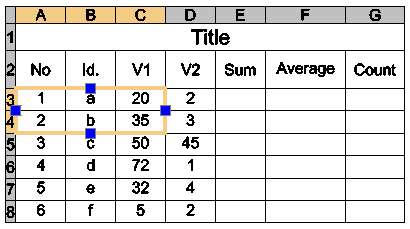
Po sloučení buněk A3 identifikuje sloučenou buňku, kterou můžete použít ve všech vzorcích. Nová buňka zobrazuje hodnotu, která se předtím nacházela v buňce A3.
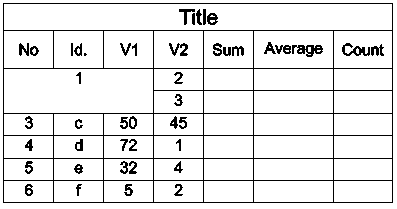
Změna typu dat buňky
Každé buňce je přiřazen typ dat.
Výchozím datovým typem je Obecné, ale můžete jej změnit v záložce Vlastnosti nebo pomocí editačních nástrojů z kontextového pásu karet Tabulka.
Výchozím datovým typem je Obecné, ale můžete jej změnit v záložce Vlastnosti nebo pomocí editačních nástrojů z kontextové nástrojové lišty Upravit tabulku.
Výchozím datovým typem je Obecné, ale můžete jej změnit v záložce Vlastnosti nebo pomocí editačních nástrojů z kontextové nástrojové lišty Upravit tabulku.
Poznámka: Nelze změnit typ dat buňky, která obsahuje vzorec.
K dispozici jsou následující typy dat:
- Úhel
- Měna
- Datum
- Desetinné číslo
- Obecné
- Poznámka
- Procento
- Bod
- Celé číslo
Poznámka: Pokud vzorec nedokáže identifikovat typ dat, vrátí chybu a v buňce se zobrazí "####".
Postup změny typu dat buňky:
- V grafické oblasti vyberte buňku tabulky kliknutím dovnitř buňky.
- Na pásu karet klikněte na položku Tabulka > Data a vyberte datový typ.
- Na nástrojové liště Upravit tabulku na rozevírací nabídce Data vyberte datový typ.
- Na nástrojové liště Upravit tabulku na rozevírací nabídce Data vyberte datový typ.
Vkládání vzorců
Vzorec do buňky můžete zadat několika způsoby:
- Ručně
- Pomocí nástrojů vzorců
- Pomocí příkazu EditTableCell
- Zkopíruje vzorec z jedné buňky do druhé, v rámci jedné tabulky nebo z jedné tabulky do druhé
- Zkopírováním vzorce z tabulkového programu
- Automatické vyplnění buněk tabulky
Poznámka: Nemůžete vkládat vzorce do uzamčených buněk.
Manuální vkládání vzorců
Postup manuálního vložení vzorce:
Poznámka: Vzorec musí začínat znaménkem rovnosti (=).
- Vyberte buňku tabulky pro její Úpravu:
- Vyberte buňku kliknutím dovnitř buňky a zadejte = (znaménko rovnosti).
– nebo –
- Poklepejte na buňku.
Buňka se přepne do editačního režimu a zobrazí se editační nástroje.
- Vyberte buňku kliknutím dovnitř buňky a zadejte = (znaménko rovnosti).
- Zapište vzorec.
Můžete využívat funkce podobně jako v následujících příkladech:
- =Sum(C3:D8). Sečte hodnot v buněk v řádcích 3 až 8 do sloupců C a D.
- =Average(C3:D8). Počítá průměr hodnot z buněk v řádcích 3 až 8 do sloupců C a D.
- =Count(C3:D8). Počítá počet buněk v řádcích 3 až 8 do sloupců C a D.
- =(C3+D3)/2. Sčítá hodnoty buňky C3 a D3 a výsledek dělí 2.
- Stisknutím klávesy Enter přepočítáte výsledek.
Vkládání vzorců pomocí nástrojů vzorců
Vzorce jsou k dispozici pro vybranou buňku v kontextové nabídce nebo na pásu karet podle vybraného uživatelského rozhraní.
Vzorce jsou dostupné pro vybranou buňku na kontextové nástrojové liště.
Vzorce jsou dostupné pro vybranou buňku na kontextové nástrojové liště.
Pro vkládání datových typů a vzorců můžete použít také tyto rozevírací nabídky na kontextovém pásu karet Tabulka.
Pro vkládání datových typů a vzorců můžete použít také tyto rozevírací nabídky v kontextové nástrojové liště Upravit tabulku.
Pro vkládání datových typů a vzorců můžete použít také tyto rozevírací nabídky v kontextové nástrojové liště Upravit tabulku.
- Rozevírací nabídka Data
 . Uvádí dostupné datové typy.
. Uvádí dostupné datové typy. - Rozevírací nabídka Vzorec
 . Uvádí dostupné funkce.
. Uvádí dostupné funkce. - Plovoucí nabídka Automatický vzorec
 . Uvádí funkce, které automaticky generují příslušný vzorec ze sousedních buněk ve sloupci nebo řádku. Aplikace automaticky detekuje rozsah a vloží do buňky určenou funkci.
. Uvádí funkce, které automaticky generují příslušný vzorec ze sousedních buněk ve sloupci nebo řádku. Aplikace automaticky detekuje rozsah a vloží do buňky určenou funkci.
 Funkci Automatický vzorec můžete použít pro tabulky se spoustou sloupců nebo řádků. Funkce Automatický vzorec automaticky vypočítá součet nebo průměr sloupce, řádku nebo několika sousedních buněk ve sloupci nebo v řádku bez uživatelem zadaného rozsahu. Pokud určená funkce Automatický vzorec detekuje hodnoty v sousedních buňkách jak ve sloupci, tak v řádku, bude mít sloupec prioritu.
Funkci Automatický vzorec můžete použít pro tabulky se spoustou sloupců nebo řádků. Funkce Automatický vzorec automaticky vypočítá součet nebo průměr sloupce, řádku nebo několika sousedních buněk ve sloupci nebo v řádku bez uživatelem zadaného rozsahu. Pokud určená funkce Automatický vzorec detekuje hodnoty v sousedních buňkách jak ve sloupci, tak v řádku, bude mít sloupec prioritu.
Postup vložení vzorců s použitím nástrojů pro vzorce:
- Kliknutím na buňku tabulky ji vyberte.
- Proveďte jednu z následujících operací:
- Na kontextovém pásu karet Tabulka klikněte na rozevírací nabídku Vzorec a vyberte vzorec.
- Na kontextovém panelu nástrojů Upravit tabulku klikněte na vysouvací nabídku Vzorec a vyberte vzorec.
- Klikněte pravým tlačítkem a vyberte Součet, Průměr, Počet nebo Buňka.
- Zadejte buňku nebo rozsah buněk odpovídající vybranému vzorci.
- Stisknutím klávesy Enter přepočítáte výsledek.
Postup vkládání vzorců pomocí nástrojů Automatický vzorec:
- Kliknutím na buňku tabulky ji vyberte.
Například:
- Chcete-li sečíst sloupec, určete buňku bezprostředně pod poslední buňkou s číslem ve sloupci.
- Chcete-li sečíst řádek, určete buňku vedle poslední buňky s číslem v řádku.
- Proveďte jednu z následujících operací:
- Na kontextovém pásu karet Tabulka klikněte na rozevírací nabídku Automatický vzorec a vyberte vzorec.
- Na kontextovém panelu nástrojů Upravit tabulku klikněte na rozevírací nabídku Automatický vzorec a vyberte vzorec.
- Klikněte pravým tlačítkem myši, klikněte na možnost Automatický vzorec a vyberte vzorec.
Můžete vybrat Součet, Průměrnebo Počet.
Poznámka: Ve většině případů funkce Automatický vzorec automaticky zjistí správný rozsah. Pokud však funkce zobrazí nesprávný rozsah, můžete jej opravit ručně zadáním požadovaného rozsahu do buňky.
- Stiskněte klávesu Enter.
Vypočtená hodnota se zobrazí v buňce.
Příklad:
Následující tabulka ukazuje, jak vypočítat součet pro jednotlivé sloupce.
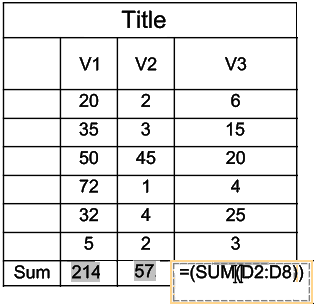
Vložení vzorce s použitím příkazu EditTableCell
Pro vkládání vzorců a změnu datového typu buněk můžete použít příkaz EditTableCell.
Postup vložení vzorce s použitím příkazu EditTableCell:
- V příkazovém řádku zadejte EditTableCell.
- V grafické ploše určete tabulku.
- Na výzvu příkazu zadejte buňku, do které se má vložit vzorec, ve formátu An, kde A znamená označení sloupců a n znamená čísla řádků.
- Určete možnost Vzorec.
- S použitím následujících možností můžete vložit vzorec do určené buňky:
-
Součet, Průměr, Počet. Vkládá příslušný vzorec do zadané buňky.
Způsob zadání rozsahu buněk:
- V grafické ploše klikněte na první buňku rozsahu.
- Klikněte do poslední buňky v rozsahu.
Zobrazí se vzorec obsahující určený rozsah jako argument.
- Stisknutím klávesy Enter přepočítáte výsledek.
-
Buňka. Vloží vybraný identifikátor buňky do buňky se vzorcem.
- Určete možnost Buňka.
- V grafické ploše klikněte na buňku.
Identifikátor určené buňky se zobrazí v buňce se vzorcem.
- Stisknutím klávesy Enter přepočítáte výsledek.
Poznámka: Pomocí možnosti Buňka vyberete buňku v jiné tabulce ve stejném výkresu.
- Rovnice. Přepíná buňku vzorce do editačního režimu a zobrazí se symbol rovnosti. Zadejte rovnici a výsledek se vypočítá po stisku tlačítka Enter.
- Konec. Ukončí možnosti vzorce.
-
Součet, Průměr, Počet. Vkládá příslušný vzorec do zadané buňky.
- Opakujte krok 5 podle potřeby.
- Určete Konec pro ukončení příkazu.
Postup změny datových typů buněk:
- V příkazovém řádku zadejte EditTableCell.
- V grafické ploše určete tabulku.
- Zadejte buňku nebo rozsah buněk ve formátu An nebo An:An, kde A znamená označení sloupců a n znamená čísla řádků.
- Určete možnost Datatype.
- Zadejte datový typ: Úhel, Měna, Datum, Desetinné číslo, Obecné, Poznámka, Procento, Bod, Celé číslo.
- Volbu datového typu opustíte stiskem Exit.
- Určete Konec pro ukončení příkazu.
Kopírování vzorců do jiné buňky
Můžete zkopírovat vzorec do jiné buňky ve stejné tabulce. Rozsah buněk se změní podle nového umístění.
Stejný rozsah zachováte zadáním symbolu dolaru ($) před identifikátor sloupce nebo řádku.
Příklad:
Následující příklad ukazuje, jak řídit chování kopírování s použitím symbolu dolaru ($):
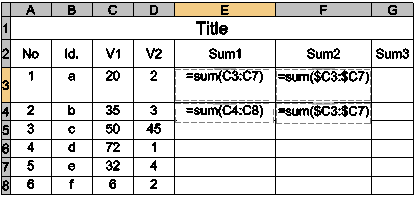
- Buňka E3 obsahuje: Sum(C3:C7)
Pokud zkopírujete vzorec do buňky E4, aktualizuje se na Sum(C4:C8).
- Buňka F3 obsahuje: Sum($C3:$C7)
Pokud zkopírujete vzorec do buňky F4, zůstává nezměněna a hodnota je i nadále Sum($C3:$C7).
Automatické vkládání dat
Data můžete vkládat automaticky do sousedních buněk.
Přetáhněte konkrétní Úchyt vybrané buňky přes sousední buňky. Hodnoty se zvyšují v závislosti na typu dat buňky.
Příklady:
- Čísla se vyplňují automaticky v přírůstcích po 1.
- Data se vyplňují automaticky po přírůstcích po jednom dni.
Automatické vyplňování dat v buňkách tabulky
Buňky můžete automaticky vyplnit uživatelskými daty, která se řídí vzorem nebo jsou založena na datech v jiných buňkách. Speciální bod uchopení, nazývaný bod uchopení pro automatické vyplnění, je umístěn v pravém dolním rohu buňky a umožňuje automaticky přidávat přírůstkové hodnoty do buněk přetažením, stejně jako v aplikaci Excel. Můžete také kombinovat text a čísla ve stejné buňce.
Chcete-li automaticky vyplňovat data buňky, klikněte a přetáhněte světle modrý bod uchopení na požadovanou buňku a kliknutím umístěte data.
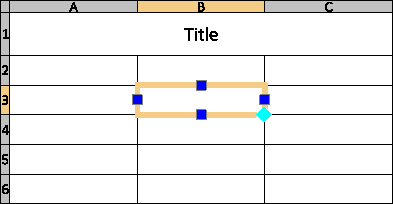
Bod uchopení automatického vyplňování můžete použít pro následující operace:
- Kopírování obsahu buňky ze zadané buňky do rozsahu buněk. Stejná hodnota se zobrazí v sousedních buňkách tabulky.
- Automatické vyplňování přírůstkových dat, například po sobě jdoucích čísel nebo po sobě jdoucí kalendářních dat.
- Automatické vyplňování dat ze série vlastních hodnot. Můžete definovat vlastní přizpůsobené seznamy, které lze později použít k automatickému vyplnění sousedících buněk tabulky. Aplikace poskytuje sadu předdefinovaných seznamů, jako jsou dny v týdnu a měsíce.
Volitelně můžete uzamknout určitý rozsah buněk, aby se zabránilo změně obsahu nebo formátu během automatického vyplňování.
Příklad:
Definujte vlastní seznam pro všechny materiály dostupné pro projekt. Celý seznam můžete získat přetažením, kdykoli je to třeba. Když do buňky zadáte název materiálu a přetáhnete bod uchopení, ostatní materiály se automaticky vyplní do buňky s použitím zbývajících hodnot.
Zde můžete provádět následující:
- Zkopírovat obsah buňky z vybrané buňky do sousedních buněk
- Automaticky zvyšovat přírůstek v obsahu buněk o po sobě jdoucí čísla
- Automaticky zvyšovat přírůstek v obsahu buněk o jeden krok
- Automaticky vyplnit obsah buňky vlastními daty
Základní pracovní postup pro práci s vlastními seznamy zahrnuje následující kroky:
-
Definujte vlastní seznam obsahující položky, které se mají později použít k automatickému vyplnění buněk.
V dialogovém okně Vlastní seznam klikněte na možnost Nový seznam.
-
Vyplňte vlastní seznam.
K vyplnění vlastních seznamů použijte jednu z následujících metod:
- Ruční zadávání dat
- Import rozsahu buněk
- Import dat ze souboru CSV
-
Volitelně můžete zamknout buňky, které chcete chránit.
Uzamkněte obsah nebo formát buňky. Možnosti uzamknutí jsou k dispozici v kontextové nabídce.
-
Použijte vlastní seznam.
Jakmile definujete vlastní seznam, můžete jej použít k automatickému vyplnění buněk tabulky přetažením úchopu automatického vyplňování nahoru, dolů, doleva nebo doprava.
Postup automatického vyplňování přírůstkových hodnot v tabulce:
- Vyberte počáteční buňku.
- Kliknutím a přetažením bodu úchytu automatického vyplňování přes řádek nebo sloupec definujte oblast automatického vyplňování.
Určené buňky se automaticky vyplní po sobě jdoucími čísly.
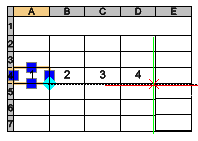
-
Kliknutím umístěte data.
Rada: Bod uchopení pracuje s čísly i s kalendářními daty.
Postup automatického vyplňování přírůstkových hodnot s použitím kroku:
- Vyberte dvě sousední buňky s hodnotami, které chcete zvýšit. Například 1 a 3. Rozdíl mezi hodnotami je přírůstkový krok.
- Kliknutím a přetažením bodu uchopení automatického vyplňování definujte oblast automatického vyplnění.
Určené buňky se automaticky vyplní čísly definovanými přírůstkovým krokem.
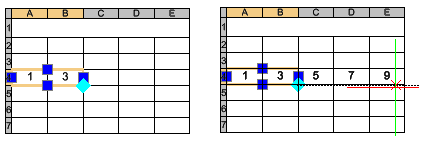
- Kliknutím umístěte data.
Postup automatického vyplnění buněk na základě vlastního seznamu:
- Dvakrát klikněte na buňku a zadejte název položky ze seznamu.
- Kliknutím a přetažením bodu úchytu automatického vyplňování přes řádek nebo sloupec definujte oblast automatického vyplňování.
Určené buňky se automaticky vyplní po sobě jdoucími položkami ze seznamu.
Postup definování vlastního seznamu:
- Vyberte buňku tabulky.
- Klikněte pravým tlačítkem myši a z místní nabídky vyberte možnost Vlastní seznam.
- V dialogovém okně Vlastní seznam klikněte na možnost Nový seznam.
- Vlastní seznam vyplníte jedním z následujících způsobů:
- Ručně. Do pole Položky seznamu zadejte každou položku vlastního seznamu na nový řádek. Chcete-li oddělit jednu položku od druhé, stiskněte klávesu Enter.
- Importem hodnot z rozsahu buněk. Klikněte na možnost Importovat buňky. V grafické ploše určete rozsah buněk, ze kterých se mají importovat hodnoty.
- Importem hodnot ze souboru .csv. Klikněte na možnost Importovat a vyberte soubor.
Dostupné položky se zobrazí v poli Položky seznamu. Seznam také určuje pořadí.
- Klepněte na tlačítko Přidat.
Pod existujícími seznamy se zobrazí seznam položek.
Chcete-li odstranit vlastní seznam, postupujte takto:
- Vyberte buňku tabulky.
- Klikněte pravým tlačítkem myši a z místní nabídky vyberte možnost Vlastní seznam.
- V dialogovém okně Vlastní seznam vyberte seznam k odstranění.
Poznámka: Předdefinované seznamy nelze odstraňovat ani upravovat.
- Klikněte na tlačítko Odstranit.
Postup uzamčení rozsahu buněk tabulky:
- V grafické ploše vyberte buňky, které chránit.
- Klikněte pravým tlačítkem myši a v kontextové nabídce vyberte položku Uzamčení. Poté určete možnosti uzamčení:
- Uzamčený obsah.
- Uzamčený formát.
- Uzamčený obsah a formát.
Obsah nebo formát zamknutých buněk se podle zvolené možnosti uzamčení nezmění, pokud automaticky vkládáte přírůstková data.
Přístup
Příkaz: EditTableCell
Nabídka: Upravit > Entity > Buňky tabulky
Export tabulek
Pomocí příkazu ExportTable exportujete tabulky ve formátu odděleném čárkou (CSV).
CSV (hodnoty oddělené čárkou) jsou ve formátu souboru ASCII, který ukládá tabulková data pro tabulkové nebo databázové programy. Hodnoty oddělené čárkou. Řetězce jsou uzavřeny do jednoduchých uvozovek. Soubory CSV můžete importovat do aplikace Microsoft Excel nebo do jiných aplikací kompatibilních s formátem CSV.
Poznámka: CSV soubory nezachovávají formátování textu ani tabulek, jako je např. barva buňky, sloučení buněk nebo styl okrajů.
Postup exportování tabulek:
- V grafické ploše určete tabulku.
- Proveďte jednu z následujících operací:
- Pravým kliknutím myši vyberte Exportovat tabulku.
- Zadejte ExportTable.
- V dialogovém okně určete následující:
- Uložit jako. Vyhledejte složku, kam chcete soubor uložit.
- Název souboru. Zadejte název souboru.
- Klepněte na Uložit.
Příkaz vytvoří CSV soubor.
Příklad:
Tabulka:
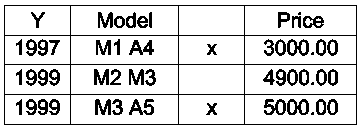
Exportovat soubor (formát .csv):
„Y“,„Model“,„“,„Cena“
„1997“,„M1 A4“,„x“,„3000,00“
„1999“,„M2 M3“,„“,„4900,00“
„1999“,„M3 A5“,„x“,„5000,00“
Přístup
Příkaz: ExportTable
Pás karet:
Nabídka:
Propojení tabulek s externími daty
Když vytváříte tabulky ve výkresu, můžete použít stávající data ze souborů aplikace Microsoft Excel (XLSX).
Toto téma obsahuje:
- Informace o propojení tabulek s externími daty
- Vytváření a správa datových odkazů
- Aktualizace tabulek propojených s externími daty
Informace o propojení tabulek s externími daty
Když vytváříte tabulky ve výkresu, můžete použít stávající data ze souborů aplikace Microsoft Excel (XLSX).
Můžete vytvořit odkaz na celou tabulku nebo jen rozsah buněk, a to definováním takzvaného datového odkazu.
Pomocí dialogového okna Správce datových odkazů lze provádět následující činnosti:
- Definovat datový odkaz výběrem souboru XLSX
- Určit rozsah v souboru XLSX
- Otevřít, přejmenovat a odstranit stávající datové odkazy
Další možnosti vám umožňují řídit, jak převést obsah buňky a formátování tabulky z tabulek Microsoft Excel do tabulky ve výkresu.
Příkaz DataLink zobrazí Správce datových odkazů.
Postup vytvoření tabulky na základě stávajícího souboru Microsoft Excel zahrnuje tyto kroky:
- Vytvořte datový odkaz na tabulku nebo rozsah buněk
- Vytvořte tabulku na základě stávajícího datového odkazu
Poznámka: Ve výchozím nastavení jsou datové odkazy zamknuté, aby se předešlo neúmyslným změnám v propojených tabulkách.
Použijete-li příkaz UpdateDataLink, jakékoli změny provedené v propojené tabulce se mohou automaticky projevit v této tabulce.
Poznámka: Alternativní metodou vytváření tabulek ze souborů aplikace Excel je zkopírovat rozsah buněk a vložit je do grafické plochy.
Vytváření a správa datových odkazů
Příkaz DataLink slouží k vytváření a správě datových odkazů.
Příkaz DataLink zobrazí Správce datových odkazů, kde jsou seskupeny všechny nástroje potřebné pro vytváření, úpravy a správu datových odkazů.
Dialogové okno Správce datových odkazů
V tomto panelu nástrojů jsou seskupeny všechny nástroje potřebné pro vytváření, úpravy a správu datových odkazů.
| Tlačítko | Popis |
|---|---|
 |
Vytvoří nový datový odkaz |
| Změní odkaz na externí datový soubor vybraného datového odkazu | |
| Přejmenuje vybraný datový odkaz | |
 |
Odstraní vybraný datový odkaz |
 |
Otevře datový soubor spojený s vybraným datovým odkazem |
 |
Řídí generování náhledu v oblasti Náhled. |
Seznam odkazů
Zobrazí seznam stávajících datových odkazů definovaných v rámci aktuálního výkresu.
Zde můžete provádět následující:
- Kliknutím pravým tlačítkem na položku v seznamu se zobrazí místní nabídka.
- Kliknutím na datový odkaz v oblasti Náhled se zobrazí náhled ve formě miniatury.
- Dvojím kliknutím na datový odkaz se zobrazí dialogové okno Upravit datový odkaz.
Možnosti práce s datovými odkazy
| Možnost | Funkce |
|---|---|
| Upravit | Zobrazí dialogové okno Upravit datový odkaz |
| Přejmenovat | Přejmenuje vybraný datový odkaz |
| Odstranit | Odstraní vybraný datový odkaz |
| Otevřít propojený datový soubor | Otevře datový soubor spojený s vybraným datovým odkazem. Aplikace ve výchozím nastavení používá k otevírání souborů XLSX aplikaci Microsoft Excel. Pokud však nemáte aplikaci Microsoft Excel v počítači nainstalovanou, můžete k otevření datových souborů použít jinou aplikaci. |
Vytvoření tabulky na základě souboru Microsoft Excel
Postup vytvoření tabulky na základě stávajícího souboru Microsoft Excel zahrnuje tyto kroky:
- Vytvořte datový odkaz na tabulku nebo rozsah buněk
- Vytvořte tabulku na základě stávajícího datového odkazu
Vytvoření datového odkazu na externí soubor:
- Proveďte jednu z následujících operací:
- Na pásu karet vyberte Vložit > Extrakce a odkazování dat > Datový odkaz.
- Zadejte DataLink.
- V dialogovém okně Správce datových odkazů klikněte na
 .
. - Zadejte název datového odkazu a stiskněte Enter.
 Použijete-li stejný název jako u datového souboru, může vám to pomoci lépe uspořádat datové odkazy.
Použijete-li stejný název jako u datového souboru, může vám to pomoci lépe uspořádat datové odkazy. - V dialogovém okně Nastavit datový odkaz klikněte na Procházet a určete odkazované soubory.
- V rozevíracím seznamu Cesta k souboru určete, jak se má uložit cesta k datovému souboru.
- Relativní cesta. Využívá cestu k souboru podle umístění souboru souvisejícího s hostitelským výkresem. Relativní cestu použijte v případě, že výkresy sdílíte se svými kolegy.
- Úplná cesta. Využívá úplnou cestu k souboru, včetně kořenového adresáře.
- V oblasti Rozsah odkazu proveďte následující:
- Chcete-li odkazovat na celou tabulku, klikněte na možnost Celý list a vyberte list z rozevíracího seznamu Připojit list.
- Chcete-li odkazovat na rozsah buněk, klikněte na možnost Rozsah buněk a určete rozsah buněk k propojení s vaší tabulkou.
Příklady:
- Obdélníkový rozsah: A2:C3
- Celý sloupec: A:A
- Sada sloupců: A:F
- Volitelně kliknutím na určete, jak importovat data z tabulky Microsoft Excel. Viz dialogové okno Další možnosti.
- Volitelně můžete kliknutím na možnost
 zobrazit list nebo určený rozsah buněk.
zobrazit list nebo určený rozsah buněk. - Klikněte na tlačítko OK.
Vytvoří se datový odkaz. Všechny datové odkazy, které vytvoříte, jsou k dispozici v dialogovém okně Vložit tabulku.
Vytvoření tabulky na základě stávajícího datového odkazu:
- Klikněte na Kreslit > Tabulka (nebo zadejte Tabulka).
- V dialogovém okně Vložit tabulku proveďte následující:
- Pod položkou Vložit možnosti vyberte Vložit z datového odkazu. Můžete také vybrat stávající datový odkaz z rozevíracího seznamu. Případně můžete kliknutím na
 vytvořit nový datový odkaz pomocí Správce datových odkazů.
vytvořit nový datový odkaz pomocí Správce datových odkazů. - Proveďte všechna potřebná nastavení jako pro běžnou tabulku. Viz Vytváření tabulek.
- Pod položkou Vložit možnosti vyberte Vložit z datového odkazu. Můžete také vybrat stávající datový odkaz z rozevíracího seznamu. Případně můžete kliknutím na
- Klikněte na tlačítko OK.
- Na grafické ploše určete bod vložení.
Dialogové okno Další možnosti
Možnosti v tomto dialogovém okně umožňují určit, jak importovat data z tabulky Microsoft Excel do tabulky ve výkresu.
Zachovat datové formáty a vzorce
Importuje všechna data z aplikace Microsoft Excel se zachováním datových formátů a vzorců.
Zachovat datové formáty, vzorce vyřešit v Excelu
Importuje datové formáty a vypočítá vzorce z tabulky Microsoft Excel.
Převést datové formáty na text, vzorce vyřešit v Excelu
Importuje všechny formáty dat, jako je měna, čas a procenta, jako text a vypočítá vzorce definované v tabulce Microsoft Excel.
Povolit zápis do propojených dat
Umožňuje příkazu DataLinkUpdate aktualizovat tabulku Microsoft Excel podle změn, které provedete v propojených datech ve výkresu.
Zdědit formátování tabulky
Umožňuje použít změny formátování z tabulky Microsoft Excel v tabulce ve výkresu.
- Aktualizovat formátování tabulky při každé synchronizaci s tabulkou. Určuje, zda se bere v úvahu formátování z původní tabulky Microsoft Excel. Je-li vypnuta, použije se formátování, které jste zadali v dialogovém okně Vložit tabulku.
- Zdědit formátování tabulky pouze jednou při vytvoření. Použije formátování z tabulky Microsoft Excel pouze při vytváření počáteční tabulky. Jakákoli pozdější aktualizace ignoruje změny formátu, které jste provedli v tabulce Microsoft Excel.
Přístup
Příkaz: DataLink
Nabídka: Vložit > Datový odkaz
Pás karet: Vložit > Extrakce a odkazování dat
Aktualizace tabulek propojených s externími daty
Pomocí příkazu UpdateDataLink můžete aktualizovat tabulku ve výkresu tak, aby odrážela změny provedené v odkazované tabulce.
Aktualizace dat z datového odkazu:
- Proveďte jednu z následujících operací:
- Na pásu karet vyberte Vložit > Extrakce a odkazování dat > Aktualizovat tabulku datových odkazů.
- Zadejte UpdateDataLink.
- V grafické ploše určete tabulku k aktualizaci nebo určete možnosti:
- Název datového odkazu. Umožňuje zadat název datového odkazu, který se má aktualizovat. Zadejte název datového odkazu nebo určete možnost ? pro zobrazení seznamu stávajících datových odkazů.
- Všechny datové odkazy. Aktualizujte všechny datové odkazy ve všech tabulkách z výkresu pomocí dat z upravených tabulek.
Přístup
Příkaz: UpdateDataLink
Pás karet: Vložit > Extrakce a odkazování dat > Aktualizovat tabulku datových odkazů
Vkládání zvukových poznámek
Příkaz VoiceNote umožňuje nahrávat zvukové poznámky a vkládat je do výkresů.
Chcete-li vytvořit Zvukovou poznámku
- Klepněte na Nástroje > Vložit / upravit zvukovou poznámku (nebo napište VoiceNote do příkazového řádku).
- Vyberte bod ve výkresu, kam chcete umístit ikonu Zvukové poznámky.
- Otevře se dialogové okno Zvuková poznámka, které umožňuje zadat text a/nebo nahrát zvuk.
Pro záznam zvuku Zvukové poznámky použijte tlačítka nahrávání. - Po zadání zvukové poznámky vyberte tlačítko OK.
Blok obsahující zvukovou poznámku se vloží na určeném místě.
se vloží na určeném místě.
Záznam hlasu
Pro záznam svého hlasu budete potřebovat mikrofon, zvukový hardware a software nainstalované a správně nakonfigurované. Pro přehrávání nahrávky jsou rovněž zapotřebí reproduktory.
Chcete-li nahrát svůj hlas jako Zvukovou poznámku, buď přidejte nebo otevřete stávající ikonu po vydání příkazu VoiceNote. Otevře se dialogové okno.
V dialogovém okně Zvuková poznámka jsou čtyři ovládací prvky: záznam, přehrávání, pozastavit a stop. Výběr ovládacího prvku záznam spustí nahrávání zvuku a zastaví se po stisknutí stop. Každá nová nahrávka zcela odstraní předchozí nahrávku. Můžete přehrávat záznam výběrem ovládacího prvku přehrávání. Při nahrávání nebo přehrávání zvuku, lze používat tlačítka pozastavení a stop podle potřeby.
Načtení nebo změna komentáře Zvukové poznámky
Zvukové poznámky lze snadno vyzvednout pro čtení, poslech a rovněž úpravy. Nejprve vyberte Vložit / Upravit zvukovou poznámku z nabídky nebo zadejte příkaz VoiceNote v kterémkoli z výše uvedený míst.
Po výběru ikony Zvukové poznámky na výkresu se zobrazí dialogové okno Komentář… s připojeným texte, a/nebo zvukovým záznamem. Můžete si přečíst textovou zprávu (pokud existuje) v dialogovém okně nebo můžete klepnou na tlačítko Přehrát pro přehrávání zvukového záznamu.
Případně lze nyní upravit textové pole nebo nahrát nový záznam, který přepíše předchozí. Text nebo zvukový záznam se aktualizuje po klepnutí na tlačítko OK.
Odstranění komentáře Zvukové poznámky
Zvukové poznámky lze odstranit výběrem Odstranit z nabídky Upravit.
Vyberte ikonu Zvukové poznámky s komentářem, který chcete odstranit. Odstranění této ikony odstraní přiložený zvukový nebo textový komentář.
Poznámky
- Zvukové poznámky slouží primárně pro použití při načtení souboru výkresu. Soubor výkresu může být uložen ve formátu DWG nebo DXF, bez ztráty zaznamenané informace, ale tato informace není přímo adresovatelné v aplikaci CAD. Tyto aplikace jejich přítomnost v souboru výkresu jednoduše ignorují.
- Zvukové poznámky uložené externě v pomocném adresáři mohou být vyměňovány s jiným blokem. V rámci souboru výkresu, jsou vytvořeny s nastavením aktuální vrstvy, barvy čáry a stylu čáry. Faktor měřítka vloženého bloku je velikost obrazovky dělená 9.
- Zvukové poznámky nejsou omezeny velikostí, protože pro větší velikost nahrávek jsou přidány dodatečné atributy.
Rada: Ve složitých výkresech může usnadnit vyhledání zvukových poznámek jejich umístění na unikátní vrstvě.
Přístup
Příkaz: VoiceNote
Nabídka: Nástroje > Vložit / upravit zvukovou poznámku
Připojení hypertextových odkazů k entitám
Příkaz Hyperlink připojí hypertextový odkaz k entitě nebo změní stávající hypertextový odkaz. Hypertextové odkazy umožňují přejít na webové stránky, e-mailové adresy, soubory výkresů nebo uživatelem definované pohledy.
Postup otevření dialogového okna Hypertextový odkaz:
- Klepněte na Vložit > Hypertextový odkaz (nebo napište Hyperlink).
- Vyberte v grafické ploše entity, k nimž chcete připojit hypertextové odkazy a poté stiskněte Enter.
- Zobrazí se dialogové okno Hypertextový odkaz.
Postup vytvoření hypertextového odkazu na stávající soubor nebo webovou stránku:
- V dialogovém okně Hypertextový odkaz klepněte na Stávající soubor nebo webová stránka.
- V poli Text zadejte popis hypertextového odkazu. Ten použijte, pokud není odkaz sám o sobě příliš srozumitelný.
- Do pole Adresa zadejte hypertextový odkaz.
- – nebo klepněte na –
- Aktuální složka a přejděte do souboru, na nějž chcete odkazovat. Disk nebo složka v poli Hledat v určuje obsah seznamu souborů.
- Navštívené stránky (seznam naposledy prohlížených webových stránek) a poté vyberte stránku ze seznamu.
- Naposledy otevřené soubory (soubory, které byly naposledy použity), poté vyberte soubor ze seznamu.
- Klepněte na
 a vyberte soubor v dialogovém okně Otevřít.
a vyberte soubor v dialogovém okně Otevřít. - Klepněte na Cílový rámec a vyberte umístění v souboru výkresu, kam se má přidat hypertextový odkaz.
- Klepnutím na
 otevřete svůj standardní webový prohlížeč, v němž můžete hledat adresy webových stránek.
otevřete svůj standardní webový prohlížeč, v němž můžete hledat adresy webových stránek.
- Klepněte na OK.
Postup vytvoření hypertextového odkazu na pojmenovaný pohled v aktuálním výkresu:
- V dialogovém okně Hypertextový odkaz klepněte na položku Umístit do tohoto výkresu.
- V položce Vyberte místo v tomto výkresu vyberte uživatelem definovaný pohled.
- Klepněte na OK.
Postup vytvoření hypertextového odkazu na e-mailovou adresu:
- V dialogovém okně Hypertextový odkaz klepněte na položku Emailová adresa.
- Do pole Emailová adresa napište adresu.
- – nebo –
- V nabídce Seznam naposledy použitých e-mailových adres vyberte e-mailovou adresu.
- V poli Předmět napište text, který bude představovat předmět e-mailu.
- Klepněte na tlačítko OK.
- Když se vyvolá hypertextový odkaz, váš e-mailový software vytvoří e-mail a odešle ho na zadanou adresu.
Postup zobrazení popisu hypertextového odkazu:
- Přejeďte ukazatelem nad entitou, která obsahuje hypertextový odkaz.
Postup otevření hypertextového odkazu:
- Stiskněte Ctrl a klepněte na entitu, která obsahuje hypertextový odkaz.
Postup odstranění hypertextového odkazu:
- Klepněte na Vložit > Hypertextový odkaz (nebo napište Hyperlink).
- Vyberte entitu, jejíž hypertextový odkaz chcete odstranit, a poté stiskněte Enter.
- V dialogovém okně zrušte výběr entit v polích Text a Adresa.
- Klepněte na OK.
 Pomocí příkazu DetachLink odpojíte hypertextové odkazy od entit.
Pomocí příkazu DetachLink odpojíte hypertextové odkazy od entit.
Přístup
Příkaz: Hyperlink
Nabídka: Vložit > Hypertextový odkaz
Klávesová zkratka: Ctrl + K
Klávesová zkratka: Ctrl + K
Klávesová zkratka: Příkaz + K

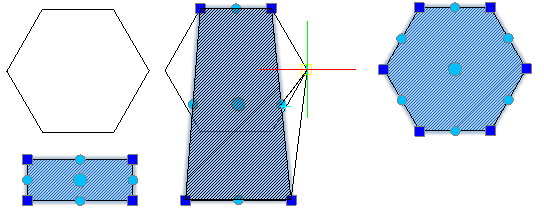
 Dynamický blok
Dynamický blok